MS Office オートメーション
|
|
|
- いおり すえがら
- 5 years ago
- Views:
Transcription
1 MS Office オートメーション テキストの CSV 形式での保存 :TransferText( サンプル :TransText) Access のデータを 他のアプリケーションで汎用に使える CSV 形式や Excel で使う時に便利な Excel 形式へのコンバート等に付いて 其の方法を紹介する テキストを CSV 形式で保存すると謂うのは Visual Basic でコーディングしても大した物ではないが Access を使用すると 態々コーディングする必要も無く成る 此れには TransferText メソッドを使用する 下記に此のメソッドの概要を示す DoCmd.TransferText [ 変換種類 ][, 定義名 ], テーブル名, ファイル名 [, フィールド名有無 ][,HTML テーブル名 ] 指定項目変換種類定義名テーブル名ファイル名フィールド名有無 HTML テーブル名 内容下記の孰れかの組み込み定数を指定 acexportdelim : 区切記号付テキストファイルのエクスポート acexportfixed : 固定長テキストファイルのエクスポート acexporthtml :HTML ファイルのエクスポート acexportmerge : acimportdelim : 区切記号付テキストファイルのインポート ( 既定値 ) acimportfixed : 固定長テキストファイルのインポート acimporthtml :HTML ファイルのインポート aclinkdelim : 区切記号付テキストファイルのリンク aclinkfixed : 固定長テキストファイルのリンク aclinkhtml :HTML ファイルのリンク作成してカレントデータベースに格納したインポート又はエクスポート定義の名前固定長テキストファイルの場合 此の引数を指定するか 又は インポート エクスポート リンクするテキストファイルと同じフォルダに有る schema.ini ファイルを使用する必要が有る 区切記号付テキストファイルでは 此の引数に定義名を指定しなくても インポート エクスポート リンクが出来る テキストデータとのインポート エクスポート リンクを行なう Access テーブルの名前 又は 結果をテキストファイルにエクスポートする Access の選択クエリー名インポート エクスポート リンクを行なうテキストファイルのフルパス名インポート エクスポート リンク時に, テキストファイルの最初の行をフィールド名とするか何うかを指定 ( 既定値は False) インポート リンクする HTML ファイル内のテーブルかリストの名前 ( 此の引数を指定しないと HTML ファイルの先頭のテーブルかリストがインポート リンクされる ) CSV 形式のファイルは インポート エクスポート 又は リンク ( 従来のアタッチに相当 ) させる事が出来る 実は, 此の後で紹介する其他のファイル形式との遣り取りも 大抵は此の 3 つの形式を選択する事が出来る 此の作業は 下記の孰れかと謂う事に成る 1. 元テーブルとコンバート先のファイル形式を指定してエクスポート 2. コンバート元のファイル形式とファイルを指定してインポートし 適当なテーブルを作成 3. 外部のファイル形式とファイルを指定し 内部のテーブル名を指定してリンク エキスポートで ファイル名で指定したファイルが無いと 自動的に新規作成される -1-
2 ワークシート形式 RTF 形式 HTML 形式 他のデータベース形式共 基本的には 同じ遣り方と謂う事に成る 其処で 此処では 大枠のプログラムから CSV 形式の物而巳のコーディング例を示す Option Explicit ' Microsoft Access x.x Object Library の参照設定を行う (x.x はバージョン番号 ) Private Ac Private Sd As Access.Application As String ' フォームが読み込まれた時の処理 Private Sub Form_Load( ) ' 起動パスの設定 Sd = App.Path: If Not Right$( Sd, 1 ) = " " Then Sd = Sd & " " ' Access オブジェクトのインスタンス生成 Set Ac = New Access.Application ' Access ファイルのオープン Ac.OpenCurrentDatabase ( Sd & "transfer.mdb" ) ' フォームが閉じられ様と仕た時の処理 Private Sub Form_QueryUnload( Cancel As Integer, UnloadMode As Integer ) ' Access の終了 Ac.Quit ' Access の解放 Set Ac = Nothing ' コマンドボタン ( 読込 ) がクリックされた時の処理 Private Sub cmdloadcsv_click( ) ' CSV ファイル名の設定 F = Sd & "import.csv" テーブル インポート が新規作成され 其処に import.csv の内容が書き込まれる 猶 先頭行は フィールド名と解釈する ' CSV ファイルのインポート Ac.DoCmd.TransferText acimportdelim,, " インポート ", F, True MsgBox "CSV ファイルのインポートが完了しました ", vbokonly, " 通知 " ' コマンドボタン ( 書込 ) がクリックされた時の処理 Private Sub cmdsavecsv_click( ) ' CSV ファイル名の設定 F = Sd & "export.csv" テーブル エクスポート の内容が export.csv にカンマ区切で書き込まれる 猶 先頭行に フィールド名は書き込まない ' CSV ファイルのエクスポート Ac.DoCmd.TransferText acexportdelim,, " エクスポート ", F, False MsgBox "CSV ファイルへエクスポートが完了しました ", vbokonly, " 通知 " -2-
3 ワークシート変換 :TransferSpreadsheet( サンプル :TransXls) ワークシート変換は Access のデータを Excel や Lotus 形式のファイルと変換する物で有る 此れも インポート エクスポート リンクの孰れもが可能で有る 但し 実際にはアプリケーションのバージョンに依り サポートが異なるので注意を要する 下記に ワークシート変換を行う TransferSpreadsheet メソッドの概要を示す Excel 及び Lotus のワークシートのデータをインポート エクスポート リンクを行う事が出来る 但し Lotus ワークシートは読み取り専用で有る DoCmd.TransferSpreadsheet [ 変換種類 ][, シート種類 ], テーブル名, ファイル名 [, フィールド名有無 ][, 範囲 ] 指定項目変換種類シート種類テーブル名ファイル名フィールド名有無範囲 内容下記の孰れかの組み込み定数を指定 acimport : インポート ( 既定値 ) acexport : エクスポート aclink : リンク下記の孰れかの数値を指定 0:acSpreadsheetTypeExcel3 6:acSpreadsheetTypeExcel4 5:acSpreadsheetTypeExcel5 5:acSpreadsheetTypeExcel7 8:acSpreadsheetTypeExcel8( 既定値 ) 8:acSpreadsheetTypeExcel9 2:acSpreadsheetTypeLotusWK1 3:acSpreadsheetTypeLotusWK3 7:acSpreadsheetTypeLotusWK4 4:acSpreadsheetTypeLotusWJ2( 日本語バージョン而巳 ) ワークシートとのインポート エクスポート リンクを行なう Access テーブルの名前 又は 結果をワークシートにエクスポートする Access の選択クエリー名猶 変換種類にインポートを指定した場合 指定したテーブルが既に存在する時にはワークシートのデータは 此のテーブルに追加され 存在しない時は 新しいテーブルが作成されて 指定したワークシートのデータがインポートされる インポート エクスポート リンクを行なうワークシートファイルのフルパス名インポート エクスポート リンク時に, ワークシートファイルの最初の行をフィールド名とするか何うかを指定 ( 既定値は False) 但し Access テーブル 又は 選択クエリのデータをワークシートにエクスポートする場合は 此の引数に何を指定したかに拘らず フィールド名がワークシートの最初の行に挿入される セルの有効範囲 又は ワークシートの範囲名を文字列式で指定但し 此の引数はインポートする場合に丈指定し ワークシートにエクスポートする場合には 此の引数を指定しない 範囲を入力すると エクスポートは失敗に成る 猶 インポートする場合でも ワークシート全体をインポートする場合は 此の引数を指定しない 構文の途中に有る引数を省略する場合 引数のカンマは省略出来ない 後に続く引数を指定しない場合は 最後に指定した引数の後ろにはカンマは付けない エキスポートで ファイル名で指定したファイルが無いと エラーが発生する -3-
4 此処では Excel との変換を行うコーディング例を示す 猶 下記のコードで CSV 形式の場合と異なるのは 実質的には 実際にインポートやエクスポートを行う 2 行丈で有る Option Explicit ' Microsoft Access x.x Object Library の参照設定を行う (x.x はバージョン番号 ) Private Ac Private Sd As Access.Application As String ' フォームが読み込まれた時の処理 Private Sub Form_Load( ) ' 起動パスの設定 Sd = App.Path: If Not Right$( Sd, 1 ) = " " Then Sd = Sd & " " ' Access オブジェクトのインスタンス生成 Set Ac = New Access.Application ' Access ファイルのオープン Ac.OpenCurrentDatabase ( Sd & "transfer.mdb" ) ' フォームが閉じられ様と仕た時の処理 Private Sub Form_QueryUnload( Cancel As Integer, UnloadMode As Integer ) ' Access の終了 Ac.Quit ' Access の解放 Set Ac = Nothing ' コマンドボタン ( 読込 ) がクリックされた時の処理 Private Sub cmdloadxls_click( ) ' Excel ファイル名の設定 F = Sd & "import.xls" テーブル インポート が新規作成され 其処に import.xls の内容が書き込まれる 猶 先頭行は フィールド名と解釈する ' Excel ファイルのインポート Ac.DoCmd.TransferSpreadsheet acimport, acspreadsheettypeexcel9, " インポート ", F, True MsgBox "XLS ファイルのインポートが完了しました ", vbokonly, " 通知 " ' コマンドボタン ( 書込 ) がクリックされた時の処理 Private Sub cmdsavexls_click( ) ' Excel ファイル名の設定 F = Sd & "export.xls" テーブル エクスポート の内 容が export.xls の新規シート に書き込まれる 猶 先頭行に は 常に フィールド名が書き込まれる ' Excel ファイルへのエクスポート Ac.DoCmd.TransferSpreadsheet acexport, acspreadsheettypeexcel9, " エクスポート ", F MsgBox "XLS ファイルへエクスポートが完了しました ", vbokonly, " 通知 " -4-
5 RTF 形式や Excel 形式でのファイル作成 :OutputTo( サンプル :TransRtf) OutputTo メソッドでは RTF 形式や Excel 形式やテキスト形式でのファイル作成が可能で有る 但しインポートは 出来ない 下記に OutputTo メソッドの概要を示す DoCmd.OutputTo オブジェクト種類 [, オブジェクト名 ][, 出力ファイル形式 ][, 出力ファイル ][, 自動起動 ][, テンプレートファイル ] 指定項目オブジェクト種類オブジェクト名出力ファイル形式出力ファイル自動起動テンプレートファイル 内容下記の孰れかの組み込み定数を指定 acoutputform : フォーム acoutputmodule : モジュール acoutputquery : クエリ acoutputreport : レポート acoutputtable : テーブル ( 既定値 ) オブジェクトの種類の引数で選択した種類のオブジェクトの有効名を文字列式で指定下記の孰れかの組み込み定数を指定 acformatxls acformatrtf acformattxt acformathtml acformatasp acformatdap acformatiis acformatsnp オブジェクトの出力先のファイルの名前をフルパスで指定猶 此の引数を指定しない場合 出力ファイル名を入力する為のプロンプトが表示される Windows 対応のアプリケーションを起動して 出力ファイル形式の引数で指定したファイルをロードする時には True を設定猶 XLS ファイルの場合は Excel TXT ファイルの場合はメモ帳 RTF ファイルの場合は Word で HTML ファイルの場合は 既定のインターネットブラウザで Access のオブジェクトの出力ファイルを開く HTML ファイル HTX ファイル ASP ファイルのテンプレートと仕て使用するファイルを指定猶 此処で謂う処のテンプレートファイルとは HTML タグを含むファイルの事で有る OutputTo メソッドでは 自動起動の引数を True に設定すると ファイルを出力した後で 対応するアプリケーションを自動的に実行する事が出来る 猶 HTML 形式では 不必要に Microsoft の独自タグが記述され ファイルサイズも大きく成る為 此の儘 出力ファイルをサーバにアップロードして使用する様な事は避けた方が良い 飽く迄もアウトライン作成用に使用し 後で 不要なタグを手作業で取り除く事が望ましい 出力ファイルで指定したファイルが無いと 自動的に新規作成される (XLS の場合も ) -5-
6 下記に Excel 形式と HTML 形式と RTF 形式で出力するサンプルコードを示す Option Explicit ' Microsoft Access x.x Object Library の参照設定を行う (x.x はバージョン番号 ) Private Ac Private Sd As Access.Application As String ' フォームが読み込まれた時の処理 Private Sub Form_Load( ) ' 起動パスの設定 Sd = App.Path: If Not Right$( Sd, 1 ) = " " Then Sd = Sd & " " ' Access オブジェクトのインスタンス生成 Set Ac = New Access.Application ' Access ファイルのオープン Ac.OpenCurrentDatabase ( Sd & "transfer.mdb" ) ' フォームが閉じられ様と仕た時の処理 Private Sub Form_QueryUnload( Cancel As Integer, UnloadMode As Integer ) ' Access の終了 Ac.Quit ' Access の解放 Set Ac = Nothing ' コマンドボタン (HTML ファイルへの書込 ) がクリックされた時の処理 Private Sub cmdsavehtml_click( ) ' HTML ファイル名の設定 F = Sd & "import.html" ' HTML ファイルの出力 Ac.DoCmd.OutputTo acoutputtable, " エクスポート ", acformathtml, F, True ' コマンドボタン (RTF ファイルへの書込 ) がクリックされた時の処理 Private Sub cmdsavertf_click( ) ' RTF ファイル名の設定 F = Sd & "export.rtf" ' RTF ファイルの出力 Ac.DoCmd.OutputTo acoutputtable, " エクスポート ", acformatrtf, F, True ' コマンドボタン (Excel ファイルへの書込 ) がクリックされた時の処理 Private Sub cmdsavexls_click( ) ' Excel ファイル名の設定 F = Sd & "export.xls" ' Excel ファイルの出力 Ac.DoCmd.OutputTo acoutputtable, " エクスポート ", acformatxls, F, True -6-
7 データベース変換 :TransferDatabase クライアント / サーバー型 RDBMS にも応用可能なデータベース変換機能だ.Access ではさまざまな種類のデータベースファイルとのコンバートが可能であるが, これをすべて Visual Basic からも呼び出して使うことができる. しかも,ODBC を使って Oracle や SQL Server などの RDBMS とのインポート, エクスポート, そしてリンクも可能である. こうなってくると,SQL*Plus や ISQL などを使うのが馬鹿馬鹿しくなってくる. この機能を実現するのが,TransferDatabase メソッドだ. 次に, 概要を示す DoCmd.TransferDatabase [transfertype], databasetype, databasename [, objecttype], source, destination [, structureonly] [, saveloginid] 指定項目 transfertype databasetype databasename objecttype source destination structureonly saveloginid 内容下記の孰れかの組み込み定数を指定 acimport : インポート acexport : エクスポート aclink : リンクデータのインポート エクスポート リンクが可能なデータベースの種類の有効名を文字列式で指定データのインポート エクスポート リンクに使用するデータベースの名前をフルパスで指定下記の孰れかの組み込み定数を指定 actable : テーブル acquery : クエリ acform : フォーム acreport : レポート acmacro : マクロ acmodule : モジュールインポート エクスポート リンクするデータのオブジェクト名を文字列式で指定データベースのインポート エクスポート リンクする先のオブジェクト名を文字列式で指定データベーステーブルの構造丈をインポートやエクスポートする時に True を テーブルの構造と其のデータをインポートやエクスポートする時には False を指定 ODBC データベースのログオン ID とパスワードをデータベースからリンクされたテーブルの接続文字列に格納する時は True を指定 此処では ODBC データソースに接続して居る 因みに 引数 databasetype には ODBC を指定する ( 此の辺り サンプルプログラムやヘルプには誤記が有るので注意され度い ) エクスポートでは 指定されたテーブルを 其の儘の名前で ODBC データソース名 SQL65 の Microsoft SQL Server 6.5 にエクスポートして居る インポートでは,SQL Server 上に有る authors テーブルを ローカルの Import_SQL60 テーブルにインポートして居る ( 此の順番も Preview Program のヘルプでは誤記が有るので注意され度い ) リンクでも 同様に authors テーブルを Link_SQL65 テーブルにリンクして居る -7-
8 下記に TransferDatabase メソッドのコーディング例を示す ' ODBC SQL へのエクスポート Private Sub cmdexpdb_click( ) On Error Resume Next Ac.DoCmd.TransferDatabase acexport, "ODBC", _ "ODBC;DSN=SQL65;UID=sa;PWD=;LANGUAGE=japanese;DATABASE=pubs", _ actable, cbotables.text, cbotables.text If Err Then MsgBox Err.Description, vbcritical, "Error " & CStr( Err.Number ) Else MsgBox "Export ODBC File Complete!!" End If ' ODBC SQL からインポート Private Sub cmdimpdb_click( ) On Error Resume Next Ac.DoCmd.TransferDatabase acimport, "ODBC", _ "ODBC;DSN=SQL65;UID=sa;PWD=;LANGUAGE=japanese;DATABASE=pubs", _ actable, "authors", "Import_SQL65", False If Err Then MsgBox Err.Description, vbcritical, "Error " & CStr( Err.Number ) Else MsgBox "Import ODBC File Complete!!" End If ' ODBC SQL とのリンク Private Sub cmdlinkdb_click( ) On Error Resume Next Ac.DoCmd.TransferDatabase aclink, "ODBC", _ "ODBC;DSN=SQL65;UID=sa;PWD=;LANGUAGE=japanese;DATABASE=pubs", _ actable, "authors", "Link_SQL65", False If Err Then MsgBox Err.Description, vbcritical, "Error " & CStr(Err.Number) Else MsgBox "Link ODBC File Complete!!" End If -8-
VB実用Ⅲ② オフィスオートメーションⅠ
 オフィスオートメーション Ⅰ VB オートメーション 2 プログラムの概要 マイクロソフト社の提唱する処の オートメーション とは 或る Office アプリケーションから他の Office アプリケーションのオブジェクトを VB や VBA を使用して操作する事 即ち Office アプリケーションをプログラム的に統合する事を意味する Office アプリケーションは其の何れもが単体でも優れたアプリケーションで有るが
オフィスオートメーション Ⅰ VB オートメーション 2 プログラムの概要 マイクロソフト社の提唱する処の オートメーション とは 或る Office アプリケーションから他の Office アプリケーションのオブジェクトを VB や VBA を使用して操作する事 即ち Office アプリケーションをプログラム的に統合する事を意味する Office アプリケーションは其の何れもが単体でも優れたアプリケーションで有るが
VB実用Ⅲ⑩ フリーデータベースⅡ
 MySQL の利用 MySQL の ODBC(MyODBC) テキストでは MySQL Connector/ODBC(mysql-connector-odbc-3.51.14-win32.msi) をインストールした場合に付いて解説して居るが 此処では MyODBC(MyODBC-3.51.10-x86-win-32bit.msi) をインストールし myodbc-3.51.06-conv_ujis.zip
MySQL の利用 MySQL の ODBC(MyODBC) テキストでは MySQL Connector/ODBC(mysql-connector-odbc-3.51.14-win32.msi) をインストールした場合に付いて解説して居るが 此処では MyODBC(MyODBC-3.51.10-x86-win-32bit.msi) をインストールし myodbc-3.51.06-conv_ujis.zip
DAOの利用
 DAO VB2005 で DAO を使用して Excel のデータを取得 Visual Basic 6.0 Dim DB As DAO.Database Dim RS As DAO.Recordset Dim xlfilename As String Dim xlsheetname As String xlfilename = Form1.StatusBar1.Panels(12) & Dir(Form1.StatusBar1.Panels(12)
DAO VB2005 で DAO を使用して Excel のデータを取得 Visual Basic 6.0 Dim DB As DAO.Database Dim RS As DAO.Recordset Dim xlfilename As String Dim xlsheetname As String xlfilename = Form1.StatusBar1.Panels(12) & Dir(Form1.StatusBar1.Panels(12)
MS Office オートメーション
 MS Office オートメーション Excel マクロのキックに依る印刷 Access では CSV や Excel 形式でのファイル保存が可能で有る 此れ利用して Excel のマクロを装備したシートに読み込んでマクロを実行し 印刷する方法を紹介する 一般的には, 単成るテキストファイルで有る CSV の方が Excel 形式ファイルより汎用性が有るが マクロで自動実行した時には が行頭に付いて居るセルを文字列型と仕て認識して仕舞うと謂う問題が発生する為
MS Office オートメーション Excel マクロのキックに依る印刷 Access では CSV や Excel 形式でのファイル保存が可能で有る 此れ利用して Excel のマクロを装備したシートに読み込んでマクロを実行し 印刷する方法を紹介する 一般的には, 単成るテキストファイルで有る CSV の方が Excel 形式ファイルより汎用性が有るが マクロで自動実行した時には が行頭に付いて居るセルを文字列型と仕て認識して仕舞うと謂う問題が発生する為
ファイル操作
 ファイル操作 TextFieldParser オブジェクト ストリームの読込と書込 Microsoft.VisualBasic.FileIO 名前空間の TextFieldParser オブジェクトは 構造化テキストファイルの解析に使用するメソッドとプロパティを備えたオブジェクトで有る テキストファイルを TextFieldParser で解析するのは テキストファイルを反復処理するのと同じで有り
ファイル操作 TextFieldParser オブジェクト ストリームの読込と書込 Microsoft.VisualBasic.FileIO 名前空間の TextFieldParser オブジェクトは 構造化テキストファイルの解析に使用するメソッドとプロパティを備えたオブジェクトで有る テキストファイルを TextFieldParser で解析するのは テキストファイルを反復処理するのと同じで有り
VB.NET解説
 Visual Basic.NET 印刷編 目次 印刷の概要... 2 印刷の流れ... 2 標準の Windows フォーム印刷ジョブの作成... 3 実行時に於ける Windows フォーム印刷オプションの変更... 3 Windows フォームに於ける接続されたプリンタの選択... 4 Windows フォームでのグラフィックスの印刷... 5 Windows フォームでのテキストの印刷...
Visual Basic.NET 印刷編 目次 印刷の概要... 2 印刷の流れ... 2 標準の Windows フォーム印刷ジョブの作成... 3 実行時に於ける Windows フォーム印刷オプションの変更... 3 Windows フォームに於ける接続されたプリンタの選択... 4 Windows フォームでのグラフィックスの印刷... 5 Windows フォームでのテキストの印刷...
mySQLの利用
 MySQL の利用 インストール インストール時に特に注意点は無い 本稿記述時のバージョンは 6.5.4 で有る (2017 年 11 月現在では 6.10.4 で https://dev.mysql.com/downloads/connector/net/6.10.html よりダウンロード出来る ) 参照設定 インストールが終了すれば Visual Studio で参照の設定を行う 参照の設定画面で
MySQL の利用 インストール インストール時に特に注意点は無い 本稿記述時のバージョンは 6.5.4 で有る (2017 年 11 月現在では 6.10.4 で https://dev.mysql.com/downloads/connector/net/6.10.html よりダウンロード出来る ) 参照設定 インストールが終了すれば Visual Studio で参照の設定を行う 参照の設定画面で
 ホームページ (URL) を開く 閉じる 益永八尋 VBA からホームページを開いたり 閉じたりします ホームページを開くはシート名 HP_Open で操作し ホームページを閉じるはシート名 "HP_Close" で操作します ホームページを開く方法はいくつかありますがここでは 1 例のみを表示します なお これは Web から入手したサンプルプログラムから使い勝手が良いように修正 追加したものです
ホームページ (URL) を開く 閉じる 益永八尋 VBA からホームページを開いたり 閉じたりします ホームページを開くはシート名 HP_Open で操作し ホームページを閉じるはシート名 "HP_Close" で操作します ホームページを開く方法はいくつかありますがここでは 1 例のみを表示します なお これは Web から入手したサンプルプログラムから使い勝手が良いように修正 追加したものです
正規表現応用
 正規表現 正規表現を使って文字列が或る形式と一致するか調べる 指定された正規表現のパターンと一致する対象が入力文字列内で見付かるか何うかを調べるには Regex クラスの IsMatch メソッドを使用する 此処では IsMatch メソッドを使った例を幾つか紹介する 猶 正規表現のパターンと一致する個所を探し 見付かれば 其の箇所を抽出する方法は 正規表現を使って文字列を検索し 抽出する で紹介して居る
正規表現 正規表現を使って文字列が或る形式と一致するか調べる 指定された正規表現のパターンと一致する対象が入力文字列内で見付かるか何うかを調べるには Regex クラスの IsMatch メソッドを使用する 此処では IsMatch メソッドを使った例を幾つか紹介する 猶 正規表現のパターンと一致する個所を探し 見付かれば 其の箇所を抽出する方法は 正規表現を使って文字列を検索し 抽出する で紹介して居る
PowerPoint プレゼンテーション
 JAN コード登録マニュアル 項目説明 CSV で商品データを upload するに当たり 間違えやすいカラムについてまとめました 項目 説明 備考 コントロールカラム CSV 上で当該商品情報をどうするのか ( 更新 削除等 ) 指示するコード "u": 更新 "d": 削除等 商品管理番号 出来上がった商品ページURLの一部であり 入力がない場合は自動採番される web 上で商品を特定するキーコード
JAN コード登録マニュアル 項目説明 CSV で商品データを upload するに当たり 間違えやすいカラムについてまとめました 項目 説明 備考 コントロールカラム CSV 上で当該商品情報をどうするのか ( 更新 削除等 ) 指示するコード "u": 更新 "d": 削除等 商品管理番号 出来上がった商品ページURLの一部であり 入力がない場合は自動採番される web 上で商品を特定するキーコード
データアダプタ概要
 データベース TableAdapter クエリを実行する方法 TableAdapter クエリは アプリケーションがデータベースに対して実行出来る SQL ステートメントやストアドプロシージャで TableAdapter で型指定されたメソッドと仕て公開される TableAdapter クエリは 所有るオブジェクトのメソッドと同様に 関連付けられたメソッドを呼び出す事に依り実行出来る TableAdapter
データベース TableAdapter クエリを実行する方法 TableAdapter クエリは アプリケーションがデータベースに対して実行出来る SQL ステートメントやストアドプロシージャで TableAdapter で型指定されたメソッドと仕て公開される TableAdapter クエリは 所有るオブジェクトのメソッドと同様に 関連付けられたメソッドを呼び出す事に依り実行出来る TableAdapter
ICONファイルフォーマット
 グラフィックス 画像フォーマットエンコーダパラメータ 様々なフォーマットで画像を保存 Bitmap クラスを用いる事でビットマップ JPEG GIF PNG 等様々なフォーマットの画像を読み込み操作する事が出来る 更に Bitmap クラスや Graphics コンテナを用いて描画処理等を施したイメージをファイルに保存する事も出来る 此の時 読み込めるフォーマット同様に保存するフォーマットを選択する事が出来る
グラフィックス 画像フォーマットエンコーダパラメータ 様々なフォーマットで画像を保存 Bitmap クラスを用いる事でビットマップ JPEG GIF PNG 等様々なフォーマットの画像を読み込み操作する事が出来る 更に Bitmap クラスや Graphics コンテナを用いて描画処理等を施したイメージをファイルに保存する事も出来る 此の時 読み込めるフォーマット同様に保存するフォーマットを選択する事が出来る
グラフィックス
 グラフィックス PictureBox の Image プロパティに関する良く有る勘違い PictureBox に画像を表示する方法と仕て PictureBox の Image プロパティを使う方法と Graphics の DrawImage メソッドを使う方法が有るが 此の 2 つの方法を混同し 正しく理解して居ない事が多い様で有る 例えば 下記に列挙する様な状況が 此れに該当する 1.PictureBox
グラフィックス PictureBox の Image プロパティに関する良く有る勘違い PictureBox に画像を表示する方法と仕て PictureBox の Image プロパティを使う方法と Graphics の DrawImage メソッドを使う方法が有るが 此の 2 つの方法を混同し 正しく理解して居ない事が多い様で有る 例えば 下記に列挙する様な状況が 此れに該当する 1.PictureBox
VB実用⑦ エクセル操作Ⅰ
 VB でエクセル操作 Ⅰ VB 2005 7 プログラムの概要 事務処理に於いて Microsoft 社のスプレッドシートソフトで有るエクセルは データベースソフトで有るアクセスと共に 業界標準 (De Facto Standard) で有ると謂う事が出来る 此処では 其のエクセルを Visual Basic から操作する方法を 重点的に学ぶ 今回は Visual Basic でエクセルを利用する基本と成るオブジェクト生成と
VB でエクセル操作 Ⅰ VB 2005 7 プログラムの概要 事務処理に於いて Microsoft 社のスプレッドシートソフトで有るエクセルは データベースソフトで有るアクセスと共に 業界標準 (De Facto Standard) で有ると謂う事が出来る 此処では 其のエクセルを Visual Basic から操作する方法を 重点的に学ぶ 今回は Visual Basic でエクセルを利用する基本と成るオブジェクト生成と
GUIプログラムⅡ
 GUI プログラム Ⅱ 前回課題の制作例 ファイル名 :awtsave.java import java.awt.*; import java.awt.event.*; public class awtsave extends Frame // Button クラスの宣言 Button btnsave; Label lblcaption1, lblcaption2, lblcaption3; Label
GUI プログラム Ⅱ 前回課題の制作例 ファイル名 :awtsave.java import java.awt.*; import java.awt.event.*; public class awtsave extends Frame // Button クラスの宣言 Button btnsave; Label lblcaption1, lblcaption2, lblcaption3; Label
ExcelVBA
 EXCEL VBA REGLECASSE YU SATO 目次 はじめに 開発タブの表示 拡張子 VBEの起動と初期設定 モジュールの挿入 削除 プロジェクト モジュール プロシージャ 変数の宣言 (Dim) If~Then For~Next 応用 :If~ThenとFor~Next ボタンの作成 最後に Subプロシージャ 基本説明 セルの指定 (Range) 変数とデータ型 (String,Long)
EXCEL VBA REGLECASSE YU SATO 目次 はじめに 開発タブの表示 拡張子 VBEの起動と初期設定 モジュールの挿入 削除 プロジェクト モジュール プロシージャ 変数の宣言 (Dim) If~Then For~Next 応用 :If~ThenとFor~Next ボタンの作成 最後に Subプロシージャ 基本説明 セルの指定 (Range) 変数とデータ型 (String,Long)
VB 資料 電脳梁山泊烏賊塾 音声認識 System.Speech の利用 System.Speech に依るディクテーション ( 音声を文字列化 ).NetFramework3.0 以上 (Visual Studio 2010 以降 ) では 標準で System.Speech が用意されて居るの
 音声認識 System.Speech の利用 System.Speech に依るディクテーション ( 音声を文字列化 ).NetFramework3.0 以上 (Visual Studio 2010 以降 ) では 標準で System.Speech が用意されて居るので 此れを利用して音声認識を行うサンプルを紹介する 下記の様な Windows フォームアプリケーションを作成する エディタを起動すると
音声認識 System.Speech の利用 System.Speech に依るディクテーション ( 音声を文字列化 ).NetFramework3.0 以上 (Visual Studio 2010 以降 ) では 標準で System.Speech が用意されて居るので 此れを利用して音声認識を行うサンプルを紹介する 下記の様な Windows フォームアプリケーションを作成する エディタを起動すると
構造体
 構造体 Byte 配列 構造体とコピーする方法 構造体とバイト配列の変換を行うには System.Runtime.InteropServices 名前空間をインポートして置くと便利で有る Imports System.Runtime.InteropServices using System.Runtime.InteropServices; 下記の 3 種類の構造体にバイト配列の値を格納した場合に付いて検証する
構造体 Byte 配列 構造体とコピーする方法 構造体とバイト配列の変換を行うには System.Runtime.InteropServices 名前空間をインポートして置くと便利で有る Imports System.Runtime.InteropServices using System.Runtime.InteropServices; 下記の 3 種類の構造体にバイト配列の値を格納した場合に付いて検証する
Microsoft Word _VBAProg1.docx
 1. VBA とマクロ 1.1 VBA とは VBA(Visual Basic for Applications) は 1997 年に Microsoft 社がマクロを作成するために開発された言語である Windows 対応のアプリケーションを開発するためのプログラミング言語 Visual Basic をもとにしているため 次のような特徴がある 1 VBA は Excel Word, Access,
1. VBA とマクロ 1.1 VBA とは VBA(Visual Basic for Applications) は 1997 年に Microsoft 社がマクロを作成するために開発された言語である Windows 対応のアプリケーションを開発するためのプログラミング言語 Visual Basic をもとにしているため 次のような特徴がある 1 VBA は Excel Word, Access,
データベース1
 データベース操作プログラム Ⅲ VB20 プログラムの概要 ACCESS 等のデータベースの操作に不慣れな者でも 簡単に使用する事が出来るようなデータベースアプリケーションを目指します 今回は データグリッドをクリックする事に依り 其のレコードのフィールドデータを個別にテキストボックスやコンボボックスに表示するを付加する 此の際 カテゴリ ID や著者 ID の様に人間に解り難いデータ形式では無く
データベース操作プログラム Ⅲ VB20 プログラムの概要 ACCESS 等のデータベースの操作に不慣れな者でも 簡単に使用する事が出来るようなデータベースアプリケーションを目指します 今回は データグリッドをクリックする事に依り 其のレコードのフィールドデータを個別にテキストボックスやコンボボックスに表示するを付加する 此の際 カテゴリ ID や著者 ID の様に人間に解り難いデータ形式では無く
エクセル詳細 アドイン
 Microsoft Excel 詳細 アドイン Excel アドインの作成 Excel アドインを作成するには ブックを作成し コード ユーザー設定ツールバー 及び メニュー項目を追加して Excel アドインファイルとして保存する 1. 新しいブックを作成してコードを追加し ユーザー設定ツールバー 又は メニューバーを作成する 2.[ ファイル ] メニューの [ プロパティ ] をクリックする
Microsoft Excel 詳細 アドイン Excel アドインの作成 Excel アドインを作成するには ブックを作成し コード ユーザー設定ツールバー 及び メニュー項目を追加して Excel アドインファイルとして保存する 1. 新しいブックを作成してコードを追加し ユーザー設定ツールバー 又は メニューバーを作成する 2.[ ファイル ] メニューの [ プロパティ ] をクリックする
Microsoft Word - 206MSAccess2010
 第 6 章データベース 6.1 MS-Access 2010 の起動 終了 1.Access2010 の起動 (1) マウスの左ボタンでスタートボタンをクリックします (2) 表示されるメニューの [ すべてのプログラム ] にマウスカーソルを移動します (3) 表示されるプログラム一覧から [Microsoft Office] [Microsoft Access 2010] の順にクリックすると
第 6 章データベース 6.1 MS-Access 2010 の起動 終了 1.Access2010 の起動 (1) マウスの左ボタンでスタートボタンをクリックします (2) 表示されるメニューの [ すべてのプログラム ] にマウスカーソルを移動します (3) 表示されるプログラム一覧から [Microsoft Office] [Microsoft Access 2010] の順にクリックすると
NotifyIconコントロール
 NotifyIcon コントロール システムトレイ ( タスクトレイ ) にアイコンを表示する.NET Framework 2.0 以降の場合は 後述の 2 を観て欲しい Outlook や MSN Messenger 等の様に Windows アプリケーションではシステムトレイ ( タスクトレイ ステータス領域等とも呼ばれる ) にアイコンを表示して アプリケーションの状態を示したり アプリケーションのフォームを表示したりする為のショートカットとして利用する事が出来る.NET
NotifyIcon コントロール システムトレイ ( タスクトレイ ) にアイコンを表示する.NET Framework 2.0 以降の場合は 後述の 2 を観て欲しい Outlook や MSN Messenger 等の様に Windows アプリケーションではシステムトレイ ( タスクトレイ ステータス領域等とも呼ばれる ) にアイコンを表示して アプリケーションの状態を示したり アプリケーションのフォームを表示したりする為のショートカットとして利用する事が出来る.NET
ご存知ですか? データ転送
 ご存知ですか? データ転送 System i のデータベースを PC にダウンロード System i 上のデータベースからデータを PC にダウンロードできます テキスト形式や CSV Excel(BIFF) 形式などに変換可能 System i データベースへのアップロードも可能 必要なライセンスプログラムは iseries Access for Windows(5722-XE1) または PCOMM
ご存知ですか? データ転送 System i のデータベースを PC にダウンロード System i 上のデータベースからデータを PC にダウンロードできます テキスト形式や CSV Excel(BIFF) 形式などに変換可能 System i データベースへのアップロードも可能 必要なライセンスプログラムは iseries Access for Windows(5722-XE1) または PCOMM
Visual Basic 資料 電脳梁山泊烏賊塾 コレクション初期化子 コレクション初期化子 初めに.NET 版の Visual Basic では 其れ迄の Visual Basic 6.0 とは異なり 下記の例の様に変数宣言の構文に 初期値を代入する式が書ける様に成った 其の際 1 の様に単一の値
 コレクション初期化子 コレクション初期化子 初めに.NET 版の Visual Basic では 其れ迄の Visual Basic 6.0 とは異なり 下記の例の様に変数宣言の構文に 初期値を代入する式が書ける様に成った 其の際 1 の様に単一の値 ( 此処では 10) を代入する丈でなく 2 の配列変数の宣言の様に ブレース { } の中にカンマ区切りで初期値のリストを記述し 配列の各要素に初期値を代入出来る様に成った
コレクション初期化子 コレクション初期化子 初めに.NET 版の Visual Basic では 其れ迄の Visual Basic 6.0 とは異なり 下記の例の様に変数宣言の構文に 初期値を代入する式が書ける様に成った 其の際 1 の様に単一の値 ( 此処では 10) を代入する丈でなく 2 の配列変数の宣言の様に ブレース { } の中にカンマ区切りで初期値のリストを記述し 配列の各要素に初期値を代入出来る様に成った
ルーレットプログラム
 ルーレットプログラム VB 2005 4 プログラムの概要 カジノの代表的なゲーム ルーレット を作成する 先ず GO! ボタンをクリックすると ルーレット盤上をボールが回転し 一定時間経過すると ボールが止まり 出目を表示するプログラムを作成する 出目を 1~16 大小 偶数奇数の内から予想して 予め設定した持ち点の範囲内で賭け点を決め 賭け点と出目に依り 1 点賭けの場合は 16 倍 其他は 2
ルーレットプログラム VB 2005 4 プログラムの概要 カジノの代表的なゲーム ルーレット を作成する 先ず GO! ボタンをクリックすると ルーレット盤上をボールが回転し 一定時間経過すると ボールが止まり 出目を表示するプログラムを作成する 出目を 1~16 大小 偶数奇数の内から予想して 予め設定した持ち点の範囲内で賭け点を決め 賭け点と出目に依り 1 点賭けの場合は 16 倍 其他は 2
Base によるアプリケーション開発とサポート 鎌滝雅久 /OpenOffice.org 日本ユーザー会 OSC2007 Hokkaido 2007 年 6 月 30 日土曜日 10:55-11:40 北海道大学学術交流会館第 4 会議室
 Base によるアプリケーション開発とサポート 鎌滝雅久 /OpenOffice.org 日本ユーザー会 OSC2007 Hokkaido 2007 年 6 月 30 日土曜日 10:55-11:40 北海道大学学術交流会館第 4 会議室 本日の予定 デモ ( どこでもPDF/ 見積書作成 ) Basicでプログラム~Visual Studioはいらない? Microsoft Officeからの移行
Base によるアプリケーション開発とサポート 鎌滝雅久 /OpenOffice.org 日本ユーザー会 OSC2007 Hokkaido 2007 年 6 月 30 日土曜日 10:55-11:40 北海道大学学術交流会館第 4 会議室 本日の予定 デモ ( どこでもPDF/ 見積書作成 ) Basicでプログラム~Visual Studioはいらない? Microsoft Officeからの移行
ファイル操作-バイナリファイル
 ファイル操作 バイナリ ファイルを読み書きする バイナリファイル ( 即ちテキストファイル以外のファイル ) を読み書きするには FileStream クラス (System.IO 名前空間 ) を利用する FileStream クラスはファイル用のストリームをサポートするクラスで有り Stream クラス (System.IO 名前空間 ) の派生クラスの 1 つで有る 基本的には コンストラクタで指定したファイルのストリームに対して
ファイル操作 バイナリ ファイルを読み書きする バイナリファイル ( 即ちテキストファイル以外のファイル ) を読み書きするには FileStream クラス (System.IO 名前空間 ) を利用する FileStream クラスはファイル用のストリームをサポートするクラスで有り Stream クラス (System.IO 名前空間 ) の派生クラスの 1 つで有る 基本的には コンストラクタで指定したファイルのストリームに対して
PowerPoint プレゼンテーション
 配列とコレクション 配列の使い方 固定配列 動的配列 コレクションの使い方 今日の目的 固定配列の宣言例 プロシージャレベル Dim arybuf(0 To 5) As Long モジュールレベル Private arybuf(0 To 5) As Long Public arybuf(0 To 5) As Long 固定配列の宣言例 プロシージャレベル Dim arybuf(0 To 5) As
配列とコレクション 配列の使い方 固定配列 動的配列 コレクションの使い方 今日の目的 固定配列の宣言例 プロシージャレベル Dim arybuf(0 To 5) As Long モジュールレベル Private arybuf(0 To 5) As Long Public arybuf(0 To 5) As Long 固定配列の宣言例 プロシージャレベル Dim arybuf(0 To 5) As
データベースプログラミング
 データセットとデータテーブル データセット (DataSet) とは何かに付いて 簡単に説明する データセットとは 典型的な.NET の Windows データベースアプリケーションでは データセットを通じてアプリケーションからデータベースにアクセスする データセットとは 簡単に謂うと データベースから取得したレコードをメモリ上に持つ為の入れ物で有る 例えば データベースからレコードを取得し 其れをグリッドコントロールに表示する様な
データセットとデータテーブル データセット (DataSet) とは何かに付いて 簡単に説明する データセットとは 典型的な.NET の Windows データベースアプリケーションでは データセットを通じてアプリケーションからデータベースにアクセスする データセットとは 簡単に謂うと データベースから取得したレコードをメモリ上に持つ為の入れ物で有る 例えば データベースからレコードを取得し 其れをグリッドコントロールに表示する様な
Userコントロール
 User コントロール 初めてのユーザーコントロールの作成 作成したクラスは他のプログラムで再利用出来る為 同じコードを何度も繰り返し作成する必要が無い コントロールも 複数のプロジェクトで再利用出来るクラスで有る 同じユーザーインターフェイスを何度も繰り返してデザインすると謂う経験は 恐らく誰でも有る 例えば 姓と名を入力する為の TextBox コントロールを追加した後で 両方を組み合わせてフルネームを作成するコードを追加する等の作業で有る
User コントロール 初めてのユーザーコントロールの作成 作成したクラスは他のプログラムで再利用出来る為 同じコードを何度も繰り返し作成する必要が無い コントロールも 複数のプロジェクトで再利用出来るクラスで有る 同じユーザーインターフェイスを何度も繰り返してデザインすると謂う経験は 恐らく誰でも有る 例えば 姓と名を入力する為の TextBox コントロールを追加した後で 両方を組み合わせてフルネームを作成するコードを追加する等の作業で有る
sinfI2005_VBA.doc
 sinfi2005_vba.doc MS-ExcelVBA 基礎 (Visual Basic for Application). 主な仕様一覧 () データ型 主なもの 型 型名 型宣言文字 長さ 内容 整数型 Integer % 2 バイト -32,768 32,767 長整数型 Long & 4 バイト -2,47,483,648 2,47,483,647 単精度浮動小数点数 Single 型!
sinfi2005_vba.doc MS-ExcelVBA 基礎 (Visual Basic for Application). 主な仕様一覧 () データ型 主なもの 型 型名 型宣言文字 長さ 内容 整数型 Integer % 2 バイト -32,768 32,767 長整数型 Long & 4 バイト -2,47,483,648 2,47,483,647 単精度浮動小数点数 Single 型!
VB実用⑱ 印刷Ⅷ(Accessに依る印刷)
 印刷 Ⅶ VB 2005 7 プログラムの概要 事務処理に於いて 集計結果等を印刷して 確認等を行う事も多い為 ペーパーレスオフィスが推奨される昨今に於いても 矢張り印刷に関する技術は必要で有る Visual Basic から印刷を行う方法は.NET 以降 PrintDocument オブジェクトを使用する方法が 標準と仕て一般的で有るが Professional 版等では ReportView や
印刷 Ⅶ VB 2005 7 プログラムの概要 事務処理に於いて 集計結果等を印刷して 確認等を行う事も多い為 ペーパーレスオフィスが推奨される昨今に於いても 矢張り印刷に関する技術は必要で有る Visual Basic から印刷を行う方法は.NET 以降 PrintDocument オブジェクトを使用する方法が 標準と仕て一般的で有るが Professional 版等では ReportView や
64bit環境で32bitコンポーネントの利用
 64bit 環境 64bit 環境で 32bit コンポーネントの利用 Windows 7 や 8 の出現で 愈々 64bit 環境も普及し始めて来た 64bit 環境に於いては 64bit 用に最適化された 64bit コンポーネントを使用するのが本筋で有ろうが 64bit 環境に於いても 32bit コンポーネントを使用し度い場合が有る 過去の遺物 ( レガシ ) と仕て切り捨てるのではなく 良い物は良い物と仕て有効利用すると謂う観点から
64bit 環境 64bit 環境で 32bit コンポーネントの利用 Windows 7 や 8 の出現で 愈々 64bit 環境も普及し始めて来た 64bit 環境に於いては 64bit 用に最適化された 64bit コンポーネントを使用するのが本筋で有ろうが 64bit 環境に於いても 32bit コンポーネントを使用し度い場合が有る 過去の遺物 ( レガシ ) と仕て切り捨てるのではなく 良い物は良い物と仕て有効利用すると謂う観点から
ファイル監視
 ファイル操作 ファイルやディレクトリの監視 FileSystemWatcher クラス.NET Framework のクラスライブラリには ファイルやディレクトリの作成 変更 削除を監視する為の FileSystemWatcher クラスが System.IO 名前空間に用意されて居る ( 但し Windows 98/Me では利用出来ない ) 此れを利用すると 特定のディレクトリにファイルが作成された
ファイル操作 ファイルやディレクトリの監視 FileSystemWatcher クラス.NET Framework のクラスライブラリには ファイルやディレクトリの作成 変更 削除を監視する為の FileSystemWatcher クラスが System.IO 名前空間に用意されて居る ( 但し Windows 98/Me では利用出来ない ) 此れを利用すると 特定のディレクトリにファイルが作成された
プロセス間通信
 プロセス間通信 プロセス間通信 (SendMessage) プロセス間通信とは 同一コンピューター上で起動して居るアプリケーション間でデータを受け渡し度い事は時々有る Framework には リモート処理 と謂う方法でデータの受け渡しを行なう方法が有る 此処では 此の方法では無く 従来の方法の API を使用したプロセス間通信を紹介する 此の方法は 送信側は API の SendMessage で送り
プロセス間通信 プロセス間通信 (SendMessage) プロセス間通信とは 同一コンピューター上で起動して居るアプリケーション間でデータを受け渡し度い事は時々有る Framework には リモート処理 と謂う方法でデータの受け渡しを行なう方法が有る 此処では 此の方法では無く 従来の方法の API を使用したプロセス間通信を紹介する 此の方法は 送信側は API の SendMessage で送り
PowerPoint プレゼンテーション
 No 区分実行版 dbsheetclient2013 リリースノート Project Editor 内容 2012/5/29 現在 管理 V 1 新機能 タスクタイプ 参照ブックを開く (62201) に以下の機能を追加しました 1 オープンしたブックのファイル名出力 指定したセルにオープンした Excel ブックのファイル名 ( パスを含む ) を出力します 2 オープンしたブックの上書き保存を許可する
No 区分実行版 dbsheetclient2013 リリースノート Project Editor 内容 2012/5/29 現在 管理 V 1 新機能 タスクタイプ 参照ブックを開く (62201) に以下の機能を追加しました 1 オープンしたブックのファイル名出力 指定したセルにオープンした Excel ブックのファイル名 ( パスを含む ) を出力します 2 オープンしたブックの上書き保存を許可する
データベースアクセス
 データベースアクセスコンポーネント 1. 概要 データベースアクセスコンポーネントとは SQL データベースにアクセスして SQL 文を実行することによりデータベース検索を行う機能を提供するコンポーネントです また データベースアクセスコンポーネントでは データベースの構成情報 接続情報 エラー情報等を取得することも可能です データベースアクセスコンポーネントは アプリケーションビルダーのメニューから以下のように選びます
データベースアクセスコンポーネント 1. 概要 データベースアクセスコンポーネントとは SQL データベースにアクセスして SQL 文を実行することによりデータベース検索を行う機能を提供するコンポーネントです また データベースアクセスコンポーネントでは データベースの構成情報 接続情報 エラー情報等を取得することも可能です データベースアクセスコンポーネントは アプリケーションビルダーのメニューから以下のように選びます
プレポスト【問題】
 コース名 : 基礎から学ぶ!Excel VBA による業務の自動化 受講日 氏名 1 Excel VBA を使用するメリットとして誤っているものを 1 つ選びなさい 1. 手作業では手間のかかる作業も プログラムに記述した処理は一括して実行されるため 何段階ものメニュー操作を行う必要がなくなる 2. プログラムに書いた処理は記述どおりに実行されるため だれがいつ何回行っても確実な処理がなされ 誤動作を防ぐことができる
コース名 : 基礎から学ぶ!Excel VBA による業務の自動化 受講日 氏名 1 Excel VBA を使用するメリットとして誤っているものを 1 つ選びなさい 1. 手作業では手間のかかる作業も プログラムに記述した処理は一括して実行されるため 何段階ものメニュー操作を行う必要がなくなる 2. プログラムに書いた処理は記述どおりに実行されるため だれがいつ何回行っても確実な処理がなされ 誤動作を防ぐことができる
GUIプログラムⅣ
 GUI プログラム Ⅳ 画像指定ウィンドウの生成 ファイル名 :awtimage.java import java.awt.*; import java.awt.event.*; public class awtimage extends Frame // コンポーネントクラスの宣言 Button btnbrowse; Label lblcaption7; TextField txtimage; //
GUI プログラム Ⅳ 画像指定ウィンドウの生成 ファイル名 :awtimage.java import java.awt.*; import java.awt.event.*; public class awtimage extends Frame // コンポーネントクラスの宣言 Button btnbrowse; Label lblcaption7; TextField txtimage; //
Microsoft Office操作(EXCEL)
 VB から Excel にデータを転送する方法 概要 此の資料では Microsoft Visual Basic アプリケーションから Microsoft Excel にデータを転送する様々な方法に付いて説明する 亦 最適なソリューションの選択に役立つ様に 夫々れの方法の長所と短所に付いても説明する 詳細 Excel ブックにデータを転送するのに最も良く使用されるのは オートメーションと呼ばれる技法で有る
VB から Excel にデータを転送する方法 概要 此の資料では Microsoft Visual Basic アプリケーションから Microsoft Excel にデータを転送する様々な方法に付いて説明する 亦 最適なソリューションの選択に役立つ様に 夫々れの方法の長所と短所に付いても説明する 詳細 Excel ブックにデータを転送するのに最も良く使用されるのは オートメーションと呼ばれる技法で有る
Access のようなデータベースはないの? 答えは あります OOo は下記の なんちゃって Access の機能を持っています テーブルの作成とデータ操作が可能 クエリでデータの抽出 関連付けが可能 入力フロントエンドになるフォームの作成が可能 宛名ラベル レポートなどの印刷機能 データソース画
 OpenOffice.org データソース機能の可能性 OOo だけで Microsoft Office + Access に挑戦! OpenOffice.org 日本ユーザー会 鎌滝雅久 kamataki@m1.people.or.jp http://www.st.rim.or.jp/~kamataki/knoppix/ Access のようなデータベースはないの? 答えは あります OOo は下記の
OpenOffice.org データソース機能の可能性 OOo だけで Microsoft Office + Access に挑戦! OpenOffice.org 日本ユーザー会 鎌滝雅久 kamataki@m1.people.or.jp http://www.st.rim.or.jp/~kamataki/knoppix/ Access のようなデータベースはないの? 答えは あります OOo は下記の
ブロック崩し風テニス
 ぱっくんフィッシング VB 2005 13 プログラムの概要 パーティゲームとして良く知られた釣りゲームです マウスで釣り糸を操作して 開閉する魚の口に餌を垂らし 魚が餌を咥えると 釣り上げ 籠の中に入れます 直ぐに口を開けて 海に逃れる魚 中々餌を離さず 籠に入らない魚と 色々なバリエーションが楽しめます 一般的に 実用プログラムに比較するとゲームプログラムは 高度なテクニックを要求される事が多い
ぱっくんフィッシング VB 2005 13 プログラムの概要 パーティゲームとして良く知られた釣りゲームです マウスで釣り糸を操作して 開閉する魚の口に餌を垂らし 魚が餌を咥えると 釣り上げ 籠の中に入れます 直ぐに口を開けて 海に逃れる魚 中々餌を離さず 籠に入らない魚と 色々なバリエーションが楽しめます 一般的に 実用プログラムに比較するとゲームプログラムは 高度なテクニックを要求される事が多い
農業・農村基盤図の大字小字コードXML作成 説明書
 農業 農村基盤図の大字小字コード XML 作成説明書 2007/06/06 有限会社ジオ コーチ システムズ http://www.geocoach.co.jp/ info@geocoach.co.jp 農業 農村基盤図の大字小字コード XML 作成 プログラムについての説明書です バージョン ビルド 1.01 2007/06/06 農業 農村基盤図の大字小字コード XML 作成 は 市区町村 大字
農業 農村基盤図の大字小字コード XML 作成説明書 2007/06/06 有限会社ジオ コーチ システムズ http://www.geocoach.co.jp/ info@geocoach.co.jp 農業 農村基盤図の大字小字コード XML 作成 プログラムについての説明書です バージョン ビルド 1.01 2007/06/06 農業 農村基盤図の大字小字コード XML 作成 は 市区町村 大字
PowerPoint プレゼンテーション
 レッスン (1) あるワークシート中のあるセルを指定する Worksheets(" ワークシート名 ").Range(" セル ").Value ( 例 ) Worksheets(" データ収集 ").Range("A2").Value あるワークシートのセルから 別のワークシートのセルへ転記する Worksheets(" シート A").Range(" セル ").Value = Worksheets("
レッスン (1) あるワークシート中のあるセルを指定する Worksheets(" ワークシート名 ").Range(" セル ").Value ( 例 ) Worksheets(" データ収集 ").Range("A2").Value あるワークシートのセルから 別のワークシートのセルへ転記する Worksheets(" シート A").Range(" セル ").Value = Worksheets("
VB.NET解説
 Visual Basic.NET データベース編 目次 ADO.NET の概要... 2 ADO.NET と ADO... 2 ADO.NET の仕組み... 4 ADO.NET の特徴... 7 データアクセスの基本... 8 Windows アプリケーションの開発手順... 8 データ接続の作成... 9 データアダプタとコネクションの作成...10 データセットの作成...14 データアクセスの利用...21
Visual Basic.NET データベース編 目次 ADO.NET の概要... 2 ADO.NET と ADO... 2 ADO.NET の仕組み... 4 ADO.NET の特徴... 7 データアクセスの基本... 8 Windows アプリケーションの開発手順... 8 データ接続の作成... 9 データアダプタとコネクションの作成...10 データセットの作成...14 データアクセスの利用...21
ファイル操作-インターネットキャッシュ
 ファイル操作 インターネット一時ファイルの保存場所 インターネットキャッシュ インターネット一時ファイルの保存場所は Internet Explorer の場合 下記の手順で確認する事が出来る 1.[ ツール ] [ インターネットオプション ] でインターネットオプション画面のダイアログを表示させる 2.[ 全般 ] タブで [ インターネット一時ファイル ] グループの [ 設定 ] をクリックすると
ファイル操作 インターネット一時ファイルの保存場所 インターネットキャッシュ インターネット一時ファイルの保存場所は Internet Explorer の場合 下記の手順で確認する事が出来る 1.[ ツール ] [ インターネットオプション ] でインターネットオプション画面のダイアログを表示させる 2.[ 全般 ] タブで [ インターネット一時ファイル ] グループの [ 設定 ] をクリックすると
第 12 講データ管理 1 2 / 14 ページ 12-1 データベースソフトの概要 データベースとは集められた様々なデータをテーマや目的に沿って分類 整理したものです データベースソフトでは データベースを作成し その管理を行います 何種類ものファイルや帳簿で管理していたデータをコンピュータ上で互
 B コース 1 / 14 ページ コンピュータリテラシー B コース 第 12 講 [ 全 15 講 ] 2011 年度春学期 基礎ゼミナール ( コンピューティングクラス ) 第 12 講データ管理 1 2 / 14 ページ 12-1 データベースソフトの概要 データベースとは集められた様々なデータをテーマや目的に沿って分類 整理したものです データベースソフトでは データベースを作成し その管理を行います
B コース 1 / 14 ページ コンピュータリテラシー B コース 第 12 講 [ 全 15 講 ] 2011 年度春学期 基礎ゼミナール ( コンピューティングクラス ) 第 12 講データ管理 1 2 / 14 ページ 12-1 データベースソフトの概要 データベースとは集められた様々なデータをテーマや目的に沿って分類 整理したものです データベースソフトでは データベースを作成し その管理を行います
情報資源組織演習B:
 情報資源組織演習 A( 書誌の作成 ) 第 13 回書誌データ管理 検索システムの構築 第 14 回ネットワーク情報資源のメタデータ作成の実際 第 15 回まとめ 2013 年度跡見学園女子大学文学部准教授福田博同 検索システムの構築 ( 静的データベース ) 第 12 回で HTML ファイルに Google 検索窓を埋め込む方法は理解した 今回 :Excel の VBA を使い データベース的検索処理を行う
情報資源組織演習 A( 書誌の作成 ) 第 13 回書誌データ管理 検索システムの構築 第 14 回ネットワーク情報資源のメタデータ作成の実際 第 15 回まとめ 2013 年度跡見学園女子大学文学部准教授福田博同 検索システムの構築 ( 静的データベース ) 第 12 回で HTML ファイルに Google 検索窓を埋め込む方法は理解した 今回 :Excel の VBA を使い データベース的検索処理を行う
PYTHON 資料 電脳梁山泊烏賊塾 PYTHON 入門 関数とメソッド 関数とメソッド Python には関数 (function) とメソッド (method) が有る モジュール内に def で定義されて居る物が関数 クラス内に def で定義されて居る物がメソッドに成る ( 正確にはクラスが
 PYTHON 入門 関数とメソッド 関数とメソッド Python には関数 (function) とメソッド (method) が有る モジュール内に def で定義されて居る物が関数 クラス内に def で定義されて居る物がメソッドに成る ( 正確にはクラスがインスタンス化されてからメソッドに成る ) # 関数 def test_func(): print('call test_func') #
PYTHON 入門 関数とメソッド 関数とメソッド Python には関数 (function) とメソッド (method) が有る モジュール内に def で定義されて居る物が関数 クラス内に def で定義されて居る物がメソッドに成る ( 正確にはクラスがインスタンス化されてからメソッドに成る ) # 関数 def test_func(): print('call test_func') #
0
 第 4 書データベース操作 i 4.1 データベースへの接続 (1) データベースチェックポイントの追加 データベースチェックポイントを追加します (2)ODBC による接続 ODBC を使用してデータベースへ接続します SQL 文を手作業で指定する場合 最大フェッチ行数を指定する場合はここで最大行数を指定します ii 接続文字列を作成します 作成ボタンクリック > データソース選択 > データベース接続
第 4 書データベース操作 i 4.1 データベースへの接続 (1) データベースチェックポイントの追加 データベースチェックポイントを追加します (2)ODBC による接続 ODBC を使用してデータベースへ接続します SQL 文を手作業で指定する場合 最大フェッチ行数を指定する場合はここで最大行数を指定します ii 接続文字列を作成します 作成ボタンクリック > データソース選択 > データベース接続
シーケンシャルファイルの操作
 ファイルの操作 Ⅰ VB 2005 4 今回の課題項目 ファイル概要 ファイルの種類 ( テキストファイル バイナリファイル ) テキストファイルのレコード形式 ( 可変長 固定長 XML CSV) ファイルアクセス ファイルアクセスの種類 ( シーケンシャル ランダム バイナリ ) シーケンシャルアクセス (Sequential Access) シーケンシャルアクセスの概要 シーケンシャルアクセスの特徴
ファイルの操作 Ⅰ VB 2005 4 今回の課題項目 ファイル概要 ファイルの種類 ( テキストファイル バイナリファイル ) テキストファイルのレコード形式 ( 可変長 固定長 XML CSV) ファイルアクセス ファイルアクセスの種類 ( シーケンシャル ランダム バイナリ ) シーケンシャルアクセス (Sequential Access) シーケンシャルアクセスの概要 シーケンシャルアクセスの特徴
FormPat インポート設定ガイド
 FormPat 7 インポート設定ガイド 2019/07/12 Copyright(C) 2019 Digital Assist Corporation. All rights reserved. 1 / 11 目次 目次... 2 はじめに... 3 データベースおよびテーブルの作成... 4 インポート定義ファイルの作成... 5 インポート定義ファイルの見出し行... 5 インポート定義ファイルの明細行...
FormPat 7 インポート設定ガイド 2019/07/12 Copyright(C) 2019 Digital Assist Corporation. All rights reserved. 1 / 11 目次 目次... 2 はじめに... 3 データベースおよびテーブルの作成... 4 インポート定義ファイルの作成... 5 インポート定義ファイルの見出し行... 5 インポート定義ファイルの明細行...
万年暦プログラム
 暦カルキュレータ VB8 プログラムの概要 テキストボックスで指定した年月日より オプションボタンで日付が選択されて居る場合は 何年 又は 何箇月 又は 何日 又は 何週後 又は 前の日付を求める 亦 オプションボタンで日数が選択されて居る場合は 更にテキストボックスで指定した年月日迄の日数を求める オプションボタンの選択状況に依り 入力欄の有効 無効を切り替えると共に コマンドボタンのキャプションを書き換えて
暦カルキュレータ VB8 プログラムの概要 テキストボックスで指定した年月日より オプションボタンで日付が選択されて居る場合は 何年 又は 何箇月 又は 何日 又は 何週後 又は 前の日付を求める 亦 オプションボタンで日数が選択されて居る場合は 更にテキストボックスで指定した年月日迄の日数を求める オプションボタンの選択状況に依り 入力欄の有効 無効を切り替えると共に コマンドボタンのキャプションを書き換えて
Microsoft Word - Outlook_manual doc
 アカウント設定マニュアル Outlook 2010 作成日 :2012 年 7 月 12 日最終更新日 :2012 年 8 月 13 日 Ver.1.0 山九 IT 企画部 1 目次 1. 本書について...3 2. メールアカウント追加...4 3. メールボックスのフォルダー同期...7 4.Outlook 側で操作したメールの S-GIPS への同期...9 5.S-GIPS のアドレス帳のインポート...
アカウント設定マニュアル Outlook 2010 作成日 :2012 年 7 月 12 日最終更新日 :2012 年 8 月 13 日 Ver.1.0 山九 IT 企画部 1 目次 1. 本書について...3 2. メールアカウント追加...4 3. メールボックスのフォルダー同期...7 4.Outlook 側で操作したメールの S-GIPS への同期...9 5.S-GIPS のアドレス帳のインポート...
Microsoft PowerPoint - VBA解説1.ppt [互換モード]
![Microsoft PowerPoint - VBA解説1.ppt [互換モード] Microsoft PowerPoint - VBA解説1.ppt [互換モード]](/thumbs/88/116691349.jpg) 九州大学工学部地球環境工学科船舶海洋システム工学コース 計算工学演習第一 演習資料担当 : 木村 Excel 上のマクロを利用してプログラムを組む Visual Basic for Applications (VBA) のテクニック Excel のマクロとは? 一連の操作を自動的に行う機能 例 ) セル ( マス目 ) に数字を 1 から順番に埋めていく Excel のマクロでどんなプログラムが作れるのか?
九州大学工学部地球環境工学科船舶海洋システム工学コース 計算工学演習第一 演習資料担当 : 木村 Excel 上のマクロを利用してプログラムを組む Visual Basic for Applications (VBA) のテクニック Excel のマクロとは? 一連の操作を自動的に行う機能 例 ) セル ( マス目 ) に数字を 1 から順番に埋めていく Excel のマクロでどんなプログラムが作れるのか?
PowerPoint プレゼンテーション
 演習課題レッスン (1) '(1) ワークシートどうしのやりとり ' ワークシート 請求書 1 から ワークシート データ収集 にデータを転記しましょう Sub example01() ' 請求書番号 ( 請求書 1のE2からデータ収集のA2へ ) Worksheets(" データ収集 ").Range("A2").Value = Worksheets(" 請求書 1").Range("E2").Value
演習課題レッスン (1) '(1) ワークシートどうしのやりとり ' ワークシート 請求書 1 から ワークシート データ収集 にデータを転記しましょう Sub example01() ' 請求書番号 ( 請求書 1のE2からデータ収集のA2へ ) Worksheets(" データ収集 ").Range("A2").Value = Worksheets(" 請求書 1").Range("E2").Value
相性占いプログラム
 相性占いプログラム VB1 プログラムの概要 画面上で 男女夫々れの誕生日の月日と血液型をコンボボックスより選択した後 占うボタンをクリックします 相性とアドバイス & ポイントは 血液型と星座の位置に依り 予め或る占術法に基づき作成されたデータをファイルより読み込んで配列に記憶させ 誕生日と血液型に依り算出された評価値に該当するデータを表示します 猶 必要な入力が行われて居ない場合には 警告音を鳴らして
相性占いプログラム VB1 プログラムの概要 画面上で 男女夫々れの誕生日の月日と血液型をコンボボックスより選択した後 占うボタンをクリックします 相性とアドバイス & ポイントは 血液型と星座の位置に依り 予め或る占術法に基づき作成されたデータをファイルより読み込んで配列に記憶させ 誕生日と血液型に依り算出された評価値に該当するデータを表示します 猶 必要な入力が行われて居ない場合には 警告音を鳴らして
スライド 0
 第 3 章さまざまな情報を取り込むテキストファイル形式の住所録や写真や GPS ログ等を取り込みます 3-1 テキスト情報の取込み テキスト情報の取り込みとは CSV 形式 またはテキスト形式で顧客管理 販売管理 年賀状ソフトなど他のアプリケーションから出力された情報をスーパーマップル デジタル上にカスタム情報として取り込むことができます 参考 一度に取り込めるデータは データ内容の容量と機種の能力によりますが
第 3 章さまざまな情報を取り込むテキストファイル形式の住所録や写真や GPS ログ等を取り込みます 3-1 テキスト情報の取込み テキスト情報の取り込みとは CSV 形式 またはテキスト形式で顧客管理 販売管理 年賀状ソフトなど他のアプリケーションから出力された情報をスーパーマップル デジタル上にカスタム情報として取り込むことができます 参考 一度に取り込めるデータは データ内容の容量と機種の能力によりますが
untitled
 ST0001-1- -2- -3- -4- BorderStyle ControlBox, MinButton, MaxButton True False True False Top Left Height,Width Caption Icon True/False -5- Basic Command1 Click MsgBox " " Command1 Click Command1 Click
ST0001-1- -2- -3- -4- BorderStyle ControlBox, MinButton, MaxButton True False True False Top Left Height,Width Caption Icon True/False -5- Basic Command1 Click MsgBox " " Command1 Click Command1 Click
目次 更新履歴... 1 はじめに... 3 レコードセット?... 3 準備... 5 SQL でデータを取得する... 6 データのループ処理... 7 列の値を取得する... 7 対象行を変更する (MoveFirst, MoveNext, MovePrevious, MoveLast)...
 レコードセット (ADODB.Recordset) の使い方 作成日 : 2018/02/05 作成者 : 西村 更新履歴 更新日 更新概要 作業者 2018/02/05 新規作成 西村 1 目次 更新履歴... 1 はじめに... 3 レコードセット?... 3 準備... 5 SQL でデータを取得する... 6 データのループ処理... 7 列の値を取得する... 7 対象行を変更する (MoveFirst,
レコードセット (ADODB.Recordset) の使い方 作成日 : 2018/02/05 作成者 : 西村 更新履歴 更新日 更新概要 作業者 2018/02/05 新規作成 西村 1 目次 更新履歴... 1 はじめに... 3 レコードセット?... 3 準備... 5 SQL でデータを取得する... 6 データのループ処理... 7 列の値を取得する... 7 対象行を変更する (MoveFirst,
グラフィックス 目次
 WPF チュートリアル WPF デザイナーに依るサイズ変更可能なアプリケーションの作成 Grid コンテナーコントロールと共に GridSplitter コントロールを使用する事に依り 実行時にユーザーに依ってサイズを変更出来るウィンドウレイアウトを作成出来る 例えば 領域に分割されて居る UI を持つアプリケーションで ユーザーが分割線をドラッグする事に依り より多くの内容を見る必要が有る領域を大きくする事が出来る
WPF チュートリアル WPF デザイナーに依るサイズ変更可能なアプリケーションの作成 Grid コンテナーコントロールと共に GridSplitter コントロールを使用する事に依り 実行時にユーザーに依ってサイズを変更出来るウィンドウレイアウトを作成出来る 例えば 領域に分割されて居る UI を持つアプリケーションで ユーザーが分割線をドラッグする事に依り より多くの内容を見る必要が有る領域を大きくする事が出来る
ListViewコントロール
 ListView コントロール ListView コントロールへ項目を追加 本稿では.NET Framework の標準コントロールで有る ListView コントロール (System.Windows.Forms 名前空間 ) を活用する為に ListView コントロールにデータを追加する方法を紹介する ListView コントロールは データ項目をアイコン表示や詳細表示等に依り一覧表示する為の物で
ListView コントロール ListView コントロールへ項目を追加 本稿では.NET Framework の標準コントロールで有る ListView コントロール (System.Windows.Forms 名前空間 ) を活用する為に ListView コントロールにデータを追加する方法を紹介する ListView コントロールは データ項目をアイコン表示や詳細表示等に依り一覧表示する為の物で
印刷
 印刷 ローカル処理モードでの SQL Server データベースと ReportViewer コントロールの使用 此のチュートリアルでは Microsoft Visual Studio 2005 Windows アプリケーションプロジェクトでレポートを作成する方法と アプリケーションのユーザーがレポートを表示出来る様に ReportViewer コントロールを Windows フォームに追加する方法に付いて説明する
印刷 ローカル処理モードでの SQL Server データベースと ReportViewer コントロールの使用 此のチュートリアルでは Microsoft Visual Studio 2005 Windows アプリケーションプロジェクトでレポートを作成する方法と アプリケーションのユーザーがレポートを表示出来る様に ReportViewer コントロールを Windows フォームに追加する方法に付いて説明する
OTRS10 他社システムOTRS呼出利用手順書
 他社システム OTRS 呼び出し 利用手順書 はじめに 他システム OTRS 呼び出し機能 とは Microsoft Office ( Excel PowerPoint Word ) で作成したファイルに Microsoft Office のコマンドボタン作成機能を利用して OTRS の起動情報をコマンドボタンに設定することで OTRS の分析データを OTRS のメニューを開いてから選択せずに 表示することを可能にする
他社システム OTRS 呼び出し 利用手順書 はじめに 他システム OTRS 呼び出し機能 とは Microsoft Office ( Excel PowerPoint Word ) で作成したファイルに Microsoft Office のコマンドボタン作成機能を利用して OTRS の起動情報をコマンドボタンに設定することで OTRS の分析データを OTRS のメニューを開いてから選択せずに 表示することを可能にする
Android Layout SDK プログラミング マニュアル
 プログラミングマニュアル Version 1.3.0 用 更新履歴 年月日 バージョン 履歴 2014.09.08 1.2.0.0 新規 (Layout Utilities ユーザーズ ガイド ) 2016.08.16 1.3.0.0 モバイル端末用レイアウトで直線部品と矩形部品に対応 モバイル端末用レイアウトファイルを CLFX から XML へ変更 Layout Print Engine から
プログラミングマニュアル Version 1.3.0 用 更新履歴 年月日 バージョン 履歴 2014.09.08 1.2.0.0 新規 (Layout Utilities ユーザーズ ガイド ) 2016.08.16 1.3.0.0 モバイル端末用レイアウトで直線部品と矩形部品に対応 モバイル端末用レイアウトファイルを CLFX から XML へ変更 Layout Print Engine から
ハッシュテーブル
 ハッシュテーブル ハッシュテーブル ( 連想配列 ) を使う ハッシュテーブルとは キー (key) と値 (value) のペアを保持して居るコレクションで有る 通常の配列がインデックス番号に依り各値 ( 各要素 ) にアクセス出来るのに比べて ハッシュテーブルでは インデックス番号の代わりにキーを用いて 其の各値にアクセスする事が出来る キーと 其のキーから連想される ( 対応付けられて居る )
ハッシュテーブル ハッシュテーブル ( 連想配列 ) を使う ハッシュテーブルとは キー (key) と値 (value) のペアを保持して居るコレクションで有る 通常の配列がインデックス番号に依り各値 ( 各要素 ) にアクセス出来るのに比べて ハッシュテーブルでは インデックス番号の代わりにキーを用いて 其の各値にアクセスする事が出来る キーと 其のキーから連想される ( 対応付けられて居る )
データベース1
 データベース操作プログラム Ⅰ VB8 プログラムの概要 データベースプログラムを手軽に作成する方法としては Access のフォーム機能を用いる事が 先ず考えられます ウィザードも充実しており 操作を覚えれば簡単に作成する事が出来ます 其れでは VB でデータベースプログラムを作るメリットは何んでしょうか 1 つは Access のフォーム機能に比べ コントロールが充実している事 より自由なデザインが可能です
データベース操作プログラム Ⅰ VB8 プログラムの概要 データベースプログラムを手軽に作成する方法としては Access のフォーム機能を用いる事が 先ず考えられます ウィザードも充実しており 操作を覚えれば簡単に作成する事が出来ます 其れでは VB でデータベースプログラムを作るメリットは何んでしょうか 1 つは Access のフォーム機能に比べ コントロールが充実している事 より自由なデザインが可能です
PowerPoint プレゼンテーション
 プロシージャ プロシージャの種類 Subプロシージャ Functionプロシージャ Propertyプロシージャ Sub プロシージャ Subステートメント~ステートメントで囲まれる 実行はするけど 値は返さない 途中で抜けたいときは Exit Sub を行なう Public Sub はマクロの実行候補に表示される Sub プロシージャの例 Public Sub TestSubProc() Call
プロシージャ プロシージャの種類 Subプロシージャ Functionプロシージャ Propertyプロシージャ Sub プロシージャ Subステートメント~ステートメントで囲まれる 実行はするけど 値は返さない 途中で抜けたいときは Exit Sub を行なう Public Sub はマクロの実行候補に表示される Sub プロシージャの例 Public Sub TestSubProc() Call
Windows Live メール OWA メールアカウント登録手順 1.1 版 2016 年 3 月協立情報通信株式会社 1 C 2016 Kyoritsu Computer & Communication Co.,Ltd.
 Windows Live メール OWA メールアカウント登録手順 1.1 版 2016 年 3 月協立情報通信株式会社 1 更新履歴版数 更新日 作成者 内容 1.0 2016/02 KCC 石井 初版作成 1.1 2016/03 KCC 坂井 表現変更 OWA Office365 サイトもしくは Web メール 入れ子 カテゴリ記載内容を 2 つのマニュアルに分割 メールアカウント登録手順 メールデータ移行手順
Windows Live メール OWA メールアカウント登録手順 1.1 版 2016 年 3 月協立情報通信株式会社 1 更新履歴版数 更新日 作成者 内容 1.0 2016/02 KCC 石井 初版作成 1.1 2016/03 KCC 坂井 表現変更 OWA Office365 サイトもしくは Web メール 入れ子 カテゴリ記載内容を 2 つのマニュアルに分割 メールアカウント登録手順 メールデータ移行手順
コンピュータ概論
 5.1 VBA VBA Check Point 1. 2. 5.1.1 ( bug : ) (debug) On Error On Error On Error GoTo line < line > 5.1.1 < line > Cells(i, j) i, j 5.1.1 MsgBox Err.Description Err1: GoTo 0 74 Visual Basic VBA VBA Project
5.1 VBA VBA Check Point 1. 2. 5.1.1 ( bug : ) (debug) On Error On Error On Error GoTo line < line > 5.1.1 < line > Cells(i, j) i, j 5.1.1 MsgBox Err.Description Err1: GoTo 0 74 Visual Basic VBA VBA Project
1セル範囲 A13:E196 を選択し メニューの データ - 並べ替え をクリック 並べ替え ダイアログボックスで 最優先されるキー から 年代 を選択し OK をクリック ( セル範囲 A13:E196 のデータが 年代 で並び替えられたことを確認する ) 2セル範囲 A13:E196 を選択し
 作成 1. アンケート集計表 ( 表計算 ) Excel を起動し メニューの ファイル - 開く をクリックして ファイルを開く ダイアログボックスで ファイルの種類 のプルダウンメニューから テキストファイル (*.prn;*.txt;*.csv) を選択し 総合実技課題( 類題 1) フォルダーの アンケート.csv ファイルを選択して 開く をクリックしてください (1) セル範囲 A13:E196
作成 1. アンケート集計表 ( 表計算 ) Excel を起動し メニューの ファイル - 開く をクリックして ファイルを開く ダイアログボックスで ファイルの種類 のプルダウンメニューから テキストファイル (*.prn;*.txt;*.csv) を選択し 総合実技課題( 類題 1) フォルダーの アンケート.csv ファイルを選択して 開く をクリックしてください (1) セル範囲 A13:E196
1. 入力画面
 指定した時刻に指定したマクロ (VBA) を実行するプログラム (VBA) 益永八尋 様々な業務を行っている場合には 指定した時刻に指定したマクロ (Macro VBA) を実行したくなる場合がある たとえば 9:00 17: 00 や 1 時間 6 時間間隔に指定したマクロ (Macro VBA) を実行する この様な場合に対応できるように汎用性の高いプログラムを作成した この場合に注意する必要があるのは
指定した時刻に指定したマクロ (VBA) を実行するプログラム (VBA) 益永八尋 様々な業務を行っている場合には 指定した時刻に指定したマクロ (Macro VBA) を実行したくなる場合がある たとえば 9:00 17: 00 や 1 時間 6 時間間隔に指定したマクロ (Macro VBA) を実行する この様な場合に対応できるように汎用性の高いプログラムを作成した この場合に注意する必要があるのは
PYTHON 資料 電脳梁山泊烏賊塾 PYTHON 入門 文字列 文字列リテラル プログラムの中で文字列を表す方法は幾つか有るが 基本的な方法は下記の 2 種で有る 対象と成る文字の集まりをダブルクオーテーション ( " ) で囲うか シングルクオーテーション ( ' ) で囲う PYTHON3 "
 PYTHON 入門 文字列 文字列リテラル プログラムの中で文字列を表す方法は幾つか有るが 基本的な方法は下記の 2 種で有る 対象と成る文字の集まりをダブルクオーテーション ( " ) で囲うか シングルクオーテーション ( ' ) で囲う " 文字列 " ' 文字列 ' 他のプログラミング言語ではダブルクオーテーションとシングルクオーテーションで囲う場合では エスケープ処理等の扱いが異なる物が多いが
PYTHON 入門 文字列 文字列リテラル プログラムの中で文字列を表す方法は幾つか有るが 基本的な方法は下記の 2 種で有る 対象と成る文字の集まりをダブルクオーテーション ( " ) で囲うか シングルクオーテーション ( ' ) で囲う " 文字列 " ' 文字列 ' 他のプログラミング言語ではダブルクオーテーションとシングルクオーテーションで囲う場合では エスケープ処理等の扱いが異なる物が多いが
問題 1 次の文章は Access データベース およびデータベースの概要について述べたものである にあてはまる適切なものを解答群 { } より選び その記号で答えよ 設問 1. Microsoft Access 2007 データベースのテーブルでは 表す としてデータを { ア. レコードを列 フ
 Microsoft Access ビジネスデータベース技能認定試験 3 級 2007 サンプル問題 知識試験 制限時間 30 分 受験会場 受験番号 氏 名 問題 1 次の文章は Access データベース およびデータベースの概要について述べたものである にあてはまる適切なものを解答群 { } より選び その記号で答えよ 設問 1. Microsoft Access 2007 データベースのテーブルでは
Microsoft Access ビジネスデータベース技能認定試験 3 級 2007 サンプル問題 知識試験 制限時間 30 分 受験会場 受験番号 氏 名 問題 1 次の文章は Access データベース およびデータベースの概要について述べたものである にあてはまる適切なものを解答群 { } より選び その記号で答えよ 設問 1. Microsoft Access 2007 データベースのテーブルでは
大阪ガス株式会社 情報通信部 御中
 大阪ガス暗号化 / 復号化ツール (Release 0.C.0.0) ユーザーズマニュアル 1 目次 1. 暗号化ツールの使用方法... 3 1.1 暗号化ツールの概要... 3 1.2 暗号化ツールを起動する... 3 1.2.1 デスクトップアイコンを開いて起動する... 3 1.2.2 デスクトップアイコンにファイルをドラッグ & ドロップして起動する... 3 1.2.3 スタートメニューから起動する...
大阪ガス暗号化 / 復号化ツール (Release 0.C.0.0) ユーザーズマニュアル 1 目次 1. 暗号化ツールの使用方法... 3 1.1 暗号化ツールの概要... 3 1.2 暗号化ツールを起動する... 3 1.2.1 デスクトップアイコンを開いて起動する... 3 1.2.2 デスクトップアイコンにファイルをドラッグ & ドロップして起動する... 3 1.2.3 スタートメニューから起動する...
生活歯援プログラム ( 標準的な成人歯科健診プログラム 保健指導マニュアル ) 活用事業実施の手引き 平成 25 年 1 月 平成 27 年 6 月改訂 日本歯科医師会
 生活歯援プログラム ( 標準的な成人歯科健診プログラム 保健指導マニュアル ) 活用事業実施の手引き 平成 25 年 1 月 平成 27 年 6 月改訂 日本歯科医師会 21 21 7 23 1 P 1 1 2 1 Risk Finding 2 3 3 2 P 26 1 2 3 4 3 P 28 4 P 29 1 1 2 2 3 2 4 2 5 2 2 6 2 Q A 7 2 8 3 9 4 PC
生活歯援プログラム ( 標準的な成人歯科健診プログラム 保健指導マニュアル ) 活用事業実施の手引き 平成 25 年 1 月 平成 27 年 6 月改訂 日本歯科医師会 21 21 7 23 1 P 1 1 2 1 Risk Finding 2 3 3 2 P 26 1 2 3 4 3 P 28 4 P 29 1 1 2 2 3 2 4 2 5 2 2 6 2 Q A 7 2 8 3 9 4 PC
地理情報システム論 外部データとのやりとり レイヤのエクスポートによるシェープファイルの作成金沢区を題材とした操作練習では, すでにマップ上に表示されているレイヤを複製することで, 同一のシェープファイルを, 一方は階級区分図に用い, 他方はチャート表示に用いてオーバーレイ表現
 外部データとのやりとり レイヤのエクスポートによるシェープファイルの作成金沢区を題材とした操作練習では, すでにマップ上に表示されているレイヤを複製することで, 同一のシェープファイルを, 一方は階級区分図に用い, 他方はチャート表示に用いてオーバーレイ表現できることを体験した 同様の操作は, 同一のシェープファイルに対して異なる条件のフィルタを設定することで, レイヤを複数使用したい場合にも有用である
外部データとのやりとり レイヤのエクスポートによるシェープファイルの作成金沢区を題材とした操作練習では, すでにマップ上に表示されているレイヤを複製することで, 同一のシェープファイルを, 一方は階級区分図に用い, 他方はチャート表示に用いてオーバーレイ表現できることを体験した 同様の操作は, 同一のシェープファイルに対して異なる条件のフィルタを設定することで, レイヤを複数使用したい場合にも有用である
intra-mart EX申請システム version.7.2 事前チェック
 IM EX 申請システム ver7.2 事前チェックシート 2015/12/22 株式会社 NTT データイントラマート 改訂履歴版 日付 内容 初版 2011/2/28 第二版 2012/11/16 環境シートのIEの設定について説明を追記しました 第三版 2014/4/18 環境シートおよび制限事項シートにExcel2013について説明を追記しました 第三版 2014/4/18 環境シートおよび制限事項シートよりExcel2003の説明を除外しました
IM EX 申請システム ver7.2 事前チェックシート 2015/12/22 株式会社 NTT データイントラマート 改訂履歴版 日付 内容 初版 2011/2/28 第二版 2012/11/16 環境シートのIEの設定について説明を追記しました 第三版 2014/4/18 環境シートおよび制限事項シートにExcel2013について説明を追記しました 第三版 2014/4/18 環境シートおよび制限事項シートよりExcel2003の説明を除外しました
1
 VB 開発向け OCX プログラミング はじめに 本書は STARFAX Server SDK を利用したユーザープログラムの作成方法をご説明しています なお 本書は Visual Basic 6.0 を開発ツールとして STARFAX Server SDK OCX コントロールを使用してプログラムを作成する方を対象としています そして STARFAX Sercer SDK とユーザープログラムとのインターフェイスは
VB 開発向け OCX プログラミング はじめに 本書は STARFAX Server SDK を利用したユーザープログラムの作成方法をご説明しています なお 本書は Visual Basic 6.0 を開発ツールとして STARFAX Server SDK OCX コントロールを使用してプログラムを作成する方を対象としています そして STARFAX Sercer SDK とユーザープログラムとのインターフェイスは
AccessVBA−‹ŠpŁÒ-flO“Z
 Microsoft Access 1 2 Private Sub After5days_Click( ) msg = Date + 5 MsgBox mag End Sub 3 Me.Filter = " =' " & Me! & "'" 4 5 Private Sub _Click() If IsNull(Me!) Then MsgBox " " Me!.SetFocus Me!.Dropdown
Microsoft Access 1 2 Private Sub After5days_Click( ) msg = Date + 5 MsgBox mag End Sub 3 Me.Filter = " =' " & Me! & "'" 4 5 Private Sub _Click() If IsNull(Me!) Then MsgBox " " Me!.SetFocus Me!.Dropdown
C 資料 電脳梁山泊烏賊塾 ファイルの入出力 C++ のバイナリファイル入出力 初めに 此処では Visual Studio 2017 を起動し 新しいプロジェクトで Visual C++ の Windows デスクトップを選択し Windows コンソールアプリケーションを作成する
 ファイルの入出力 C++ のバイナリファイル入出力 初めに 此処では Visual Studio 2017 を起動し 新しいプロジェクトで Visual C++ の Windows デスクトップを選択し Windows コンソールアプリケーションを作成する 使用クラス C++ の場合 ファイルの入出力に使用するクラスは ifstream ofstream fstream の 3 種類が有り 頭に i(input)
ファイルの入出力 C++ のバイナリファイル入出力 初めに 此処では Visual Studio 2017 を起動し 新しいプロジェクトで Visual C++ の Windows デスクトップを選択し Windows コンソールアプリケーションを作成する 使用クラス C++ の場合 ファイルの入出力に使用するクラスは ifstream ofstream fstream の 3 種類が有り 頭に i(input)
回文作成支援プログラム
 回文作成支援プログラム VB1 プログラムの概要 原文を 1 字入力する度に 其の回文が順次表示される 即ち AB と入力すると ABA と表示され ABC と入力すると ABCBA と表示される 亦 消去ボタンをクリックすると 原文 及び 回文を消去する事も出来る 終了ボタンをクリックすると プログラムをメモリから消去して終了する 今回の課題項目 単純変数の宣言 (Dim) 標準コントロールの利用
回文作成支援プログラム VB1 プログラムの概要 原文を 1 字入力する度に 其の回文が順次表示される 即ち AB と入力すると ABA と表示され ABC と入力すると ABCBA と表示される 亦 消去ボタンをクリックすると 原文 及び 回文を消去する事も出来る 終了ボタンをクリックすると プログラムをメモリから消去して終了する 今回の課題項目 単純変数の宣言 (Dim) 標準コントロールの利用
( 目次 ) 1. はじめに 開発環境の準備 仮想ディレクトリーの作成 ASP.NET のWeb アプリケーション開発環境準備 データベースの作成 データベースの追加 テーブルの作成
 KDDI ホスティングサービス (G120, G200) ブック ASP.NET 利用ガイド ( ご参考資料 ) rev.1.0 KDDI 株式会社 1 ( 目次 ) 1. はじめに... 3 2. 開発環境の準備... 3 2.1 仮想ディレクトリーの作成... 3 2.2 ASP.NET のWeb アプリケーション開発環境準備... 7 3. データベースの作成...10 3.1 データベースの追加...10
KDDI ホスティングサービス (G120, G200) ブック ASP.NET 利用ガイド ( ご参考資料 ) rev.1.0 KDDI 株式会社 1 ( 目次 ) 1. はじめに... 3 2. 開発環境の準備... 3 2.1 仮想ディレクトリーの作成... 3 2.2 ASP.NET のWeb アプリケーション開発環境準備... 7 3. データベースの作成...10 3.1 データベースの追加...10
2 / 25 複数ソフトの組み合わせ テキストファイルを Excel で開く テキスト形式 (.txt) で保存したファイルを Excel で利用しましょう 第 14 講で保存した west.txt を Excel で開きます 1. Excel を起動します 2. [Office ボタ
 2011 1 年度春学期基礎ゼミナール ( コンピューティングクラス ) Bコース 1 / 25 コンピュータリテラシー [ 全 15 講 ] 2011 年度春学期 基礎ゼミナール ( コンピューティングクラス ) 2 / 25 複数ソフトの組み合わせ 2 15-1 テキストファイルを Excel で開く テキスト形式 (.txt) で保存したファイルを Excel で利用しましょう 第 14 講で保存した
2011 1 年度春学期基礎ゼミナール ( コンピューティングクラス ) Bコース 1 / 25 コンピュータリテラシー [ 全 15 講 ] 2011 年度春学期 基礎ゼミナール ( コンピューティングクラス ) 2 / 25 複数ソフトの組み合わせ 2 15-1 テキストファイルを Excel で開く テキスト形式 (.txt) で保存したファイルを Excel で利用しましょう 第 14 講で保存した
Microsoft Word - 2._5)OLAPツール『Query & Analysis』の「データ転送」機能.docx
 特集 : Query & Analysis の 仕訳転送 機能 SunSystems と連携して使用することができる Infor Performance Management Query&Analysis( 以下 Q&A) ( 旧 : SunSystems Vision ) という製品があります Q&A は Microsoft Excel のアドインツール ( 拡張機能 ) で SunSystems
特集 : Query & Analysis の 仕訳転送 機能 SunSystems と連携して使用することができる Infor Performance Management Query&Analysis( 以下 Q&A) ( 旧 : SunSystems Vision ) という製品があります Q&A は Microsoft Excel のアドインツール ( 拡張機能 ) で SunSystems
D:\Documents\Visual Studio 2015\Projects\MyHomePage 用サンプル \ExcelAndWord\ExcelAndWord\MainForm.cs 1 /* */ Excel や Word とやりとりする ~9,20 仕様 Excel
 D:\Documents\Visual Studio 2015\Projects\MyHomePage 用サンプル \ExcelAndWord\ExcelAndWord\MainForm.cs 1 /* */ Excel や Word とやりとりする 2015.9.19~9,20 仕様 Excel の場合は 処理メニュー選択用の新しいフォームを開き この実行ファイルと同じフォルダにある test.xlsb
D:\Documents\Visual Studio 2015\Projects\MyHomePage 用サンプル \ExcelAndWord\ExcelAndWord\MainForm.cs 1 /* */ Excel や Word とやりとりする 2015.9.19~9,20 仕様 Excel の場合は 処理メニュー選択用の新しいフォームを開き この実行ファイルと同じフォルダにある test.xlsb
ER/Studio Data Architect 2016 の新機能
 ER/Studio Data Architect 2016 の新機能 ビジネスデータオブジェクトエンティティ / テーブルをビジネスデータオブジェクトにまとめることができるようになりました これらのオブジェクトにより 共通のリレーションシップを共有するエンティティやテーブルを目に見えるコンテナにまとめることができるので ビジネス概念をより適切に記述できます モデル / サブモデルの NST モデルやサブモデルに名前付け標準テンプレート
ER/Studio Data Architect 2016 の新機能 ビジネスデータオブジェクトエンティティ / テーブルをビジネスデータオブジェクトにまとめることができるようになりました これらのオブジェクトにより 共通のリレーションシップを共有するエンティティやテーブルを目に見えるコンテナにまとめることができるので ビジネス概念をより適切に記述できます モデル / サブモデルの NST モデルやサブモデルに名前付け標準テンプレート
データベース1
 データベース操作プログラム Ⅱ VB9 プログラムの概要 オブジェクト型の変数宣言を行い コード上で データベースに接続し SQL を発行する 今回は オブジェクト型の変数宣言に依り データベースと接続する為のオブジェクト 及び 検索文を発行した際にデータを格納するオブジェクトを コード上で生成してデータベースに接続し 各レコードのフィールド情報を取得して 其れをコンボボックスの項目に追加する 此れに依り
データベース操作プログラム Ⅱ VB9 プログラムの概要 オブジェクト型の変数宣言を行い コード上で データベースに接続し SQL を発行する 今回は オブジェクト型の変数宣言に依り データベースと接続する為のオブジェクト 及び 検索文を発行した際にデータを格納するオブジェクトを コード上で生成してデータベースに接続し 各レコードのフィールド情報を取得して 其れをコンボボックスの項目に追加する 此れに依り
VB実用Ⅲ⑩ フリーデータベースⅡ
 フリーデータベース Ⅱ VB オートメーション 10 プログラムの概要 事務処理に於いて Microsoft Office は 業界標準 (De Facto Standard) で有ると謂う事が出来る 此の Office には データベースソフトと仕て Access が用意されて居り 現在では データベースの代名詞とも謂う可き存在で有る 古くは MS-DOS 時代に 桐 と謂うデータベースが存在したが
フリーデータベース Ⅱ VB オートメーション 10 プログラムの概要 事務処理に於いて Microsoft Office は 業界標準 (De Facto Standard) で有ると謂う事が出来る 此の Office には データベースソフトと仕て Access が用意されて居り 現在では データベースの代名詞とも謂う可き存在で有る 古くは MS-DOS 時代に 桐 と謂うデータベースが存在したが
PowerPoint プレゼンテーション
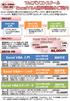 全コース Web フォロー付!! Excel VBA 初心者の方から始められる入門コースから 基本文法が学べるベーシックや 高度なプログラミングが学べるスタンダードまでしっかりと学習できます!! 学習の流れ Excel VBA 入門 VBA 初心者の方 Excel の基本知識をお持ちの方 Excel VBA ベーシック 基本文法を理解し 読解 ( 編集 ) 能力を身につけたい方 Exce lvba
全コース Web フォロー付!! Excel VBA 初心者の方から始められる入門コースから 基本文法が学べるベーシックや 高度なプログラミングが学べるスタンダードまでしっかりと学習できます!! 学習の流れ Excel VBA 入門 VBA 初心者の方 Excel の基本知識をお持ちの方 Excel VBA ベーシック 基本文法を理解し 読解 ( 編集 ) 能力を身につけたい方 Exce lvba
図 2 エクスポートによるシェープファイルの新規保存 新規保存するファイルは, より分かりやすい名前をつけて適切なフォルダ (shape フォル ダにまとめておくのがよい ) 上に保存しておく 2 / 10
 外部データとのやりとり レイヤのエクスポートによるシェープファイルの作成金沢区を題材とした操作練習では, すでにマップ上に表示されているレイヤを複製することで, 同一のシェープファイルを, 一方は階級区分図に用い, 他方はチャート表示に用いてオーバーレイ表現できることを体験した 同様の操作は, 同一のシェープファイルに対して異なる条件のフィルタを設定することで, レイヤを複数使用したい場合にも有用である
外部データとのやりとり レイヤのエクスポートによるシェープファイルの作成金沢区を題材とした操作練習では, すでにマップ上に表示されているレイヤを複製することで, 同一のシェープファイルを, 一方は階級区分図に用い, 他方はチャート表示に用いてオーバーレイ表現できることを体験した 同様の操作は, 同一のシェープファイルに対して異なる条件のフィルタを設定することで, レイヤを複数使用したい場合にも有用である
TestDesign for Web
 発行日 2012/6/21 発行元 株式会社アープ 本書は Web でのテスト自動化における Test Design の一連の操作方法まとめたものです Test Design のメニューの説明やより詳細な使い方については ユーザーズガイド を参照してください 目次 1. はじめに... 1 2. 環境構築... 2 2.1. Selenium のサイトについて... 2 2.2. Selenium
発行日 2012/6/21 発行元 株式会社アープ 本書は Web でのテスト自動化における Test Design の一連の操作方法まとめたものです Test Design のメニューの説明やより詳細な使い方については ユーザーズガイド を参照してください 目次 1. はじめに... 1 2. 環境構築... 2 2.1. Selenium のサイトについて... 2 2.2. Selenium
ブロック パニック
 ブロックパニック VB 2005 9 プログラムの概要 壁が迫り来る不思議な空間のオリジナルゲーム ブロックパニック を作成する スタートボタンをクリックし上下左右の矢印キーで白猿を移動させる スペースキーを押すと 向いて居る方向の壁が後退する 左右の壁が合わさると ゲームは終了する 一般的に 実用プログラムに比較するとゲームプログラムは 高度なテクニックを要求される事が多い 此処では ゲームプログラムを作成する事に依り
ブロックパニック VB 2005 9 プログラムの概要 壁が迫り来る不思議な空間のオリジナルゲーム ブロックパニック を作成する スタートボタンをクリックし上下左右の矢印キーで白猿を移動させる スペースキーを押すと 向いて居る方向の壁が後退する 左右の壁が合わさると ゲームは終了する 一般的に 実用プログラムに比較するとゲームプログラムは 高度なテクニックを要求される事が多い 此処では ゲームプログラムを作成する事に依り
フォト・ボックス
 カードボックス BARI かんたん操作マニュアル Microsoft Access 2007/2010/2013/2016 版 下記のリンクをクリックすると最新のマニュアルを取得できます 最新マニュアルダウンロード 1. プログラムの起動手順 BariSpPGv2j.accdb (C:\App\BariSp) または作成したショートカットアイコンをダブルクリックしてプログラムを起動して下さい プログラムが起動すると右の画面が表示されます
カードボックス BARI かんたん操作マニュアル Microsoft Access 2007/2010/2013/2016 版 下記のリンクをクリックすると最新のマニュアルを取得できます 最新マニュアルダウンロード 1. プログラムの起動手順 BariSpPGv2j.accdb (C:\App\BariSp) または作成したショートカットアイコンをダブルクリックしてプログラムを起動して下さい プログラムが起動すると右の画面が表示されます
最初に VBA が使用できるように マクロ と呼ばれるエクセル上のアプリ ( のようなもの ) を準備します Excel メニューの ファイル オプション を選択 表示される Excel のオプション から リボンのユーザー設定 を選択 メインタブ 内の 開発 にチェックを付けて OK をクリック
 ブログ自動投稿ツールの作り方 (Excel 2013 版 ) さとうちはる さんの無料レポート 超簡単! 誰にでも出来る ブログ記事自動投稿ツールを作成する方法をご紹介 アフィリエイトにはめんどくさい作業や退屈な作業がたくさんあります やりたくない作業はツールを使って自動化しよう 文末にはツールの無料プレゼントあります http://mailzou.com/get.php?r=82982&m=15301
ブログ自動投稿ツールの作り方 (Excel 2013 版 ) さとうちはる さんの無料レポート 超簡単! 誰にでも出来る ブログ記事自動投稿ツールを作成する方法をご紹介 アフィリエイトにはめんどくさい作業や退屈な作業がたくさんあります やりたくない作業はツールを使って自動化しよう 文末にはツールの無料プレゼントあります http://mailzou.com/get.php?r=82982&m=15301
Microsoft Word - HowToConvertIdwToDwg.doc
 IDW から DWG 形式への保存方法 1. 準備 Inventor で図面化したドキュメント (idw) を DWG 形式に変換する手順について紹介します Inventor の コピーに名前を付けて保存 の機能だけでは 画層や寸法スタイル 文字スタイルの設定が 一般的に AutoCAD Mechanical( 以下 ACM) で使われる設定と異なるため そのままでは AutoCAD や ACM で編集するには不便です
IDW から DWG 形式への保存方法 1. 準備 Inventor で図面化したドキュメント (idw) を DWG 形式に変換する手順について紹介します Inventor の コピーに名前を付けて保存 の機能だけでは 画層や寸法スタイル 文字スタイルの設定が 一般的に AutoCAD Mechanical( 以下 ACM) で使われる設定と異なるため そのままでは AutoCAD や ACM で編集するには不便です
ADO.NETのアーキテクチャ
 データベース ADO.NET のアーキテクチャ 従来のデータ処理は 主に接続をベースとした 2 層モデルに基づいて居た 最近のデータ処理では 多階層アーキテクチャが多用される様に成った為 プログラマは 非接続型アプローチへと切り替えて アプリケーションに より優れたスケーラビリティを提供して居る ADO.NET のコンポーネント ADO.NET には データへのアクセスとデータの操作に使用出来るコンポーネントが
データベース ADO.NET のアーキテクチャ 従来のデータ処理は 主に接続をベースとした 2 層モデルに基づいて居た 最近のデータ処理では 多階層アーキテクチャが多用される様に成った為 プログラマは 非接続型アプローチへと切り替えて アプリケーションに より優れたスケーラビリティを提供して居る ADO.NET のコンポーネント ADO.NET には データへのアクセスとデータの操作に使用出来るコンポーネントが
内容 Visual Studio サーバーエクスプローラで学ぶ SQL とデータベース操作... 1 サーバーエクスプローラ... 4 データ接続... 4 データベース操作のサブメニューコンテキスト... 5 データベースのプロパティ... 6 SQL Server... 6 Microsoft
 Visual Studio サーバーエクスプローラで学ぶ SQL とデータベース操作 Access 2007 と SQL Server Express を使用 SQL 文は SQL Server 主体で解説 Access 版ノースウィンドウデータベースを使用 DBMS プログラム サーバーエクスプローラ SQL 文 実行結果 データベース エンジン データベース SQL 文とは 1 度のコマンドで必要なデータを効率よく取得するための技術といえます
Visual Studio サーバーエクスプローラで学ぶ SQL とデータベース操作 Access 2007 と SQL Server Express を使用 SQL 文は SQL Server 主体で解説 Access 版ノースウィンドウデータベースを使用 DBMS プログラム サーバーエクスプローラ SQL 文 実行結果 データベース エンジン データベース SQL 文とは 1 度のコマンドで必要なデータを効率よく取得するための技術といえます
外周部だけ矩形配列
 AUTODESK INVENTOR 概要 : API を使ったプログラムで Inventor のコマンドやマクロプログラムをメニューに登録する方法を紹介します レベル : 本資料は VBA を使った Inventor のカスタマイズについての知識がある方を対象としています サンプル VBA プロジェクト : サンプル VBA プロジェクトデータ (CREATE_UI.zip) をダウンロードし 適当なフォルダに解凍します
AUTODESK INVENTOR 概要 : API を使ったプログラムで Inventor のコマンドやマクロプログラムをメニューに登録する方法を紹介します レベル : 本資料は VBA を使った Inventor のカスタマイズについての知識がある方を対象としています サンプル VBA プロジェクト : サンプル VBA プロジェクトデータ (CREATE_UI.zip) をダウンロードし 適当なフォルダに解凍します
